Brother NC-6100H Network Manual [de]
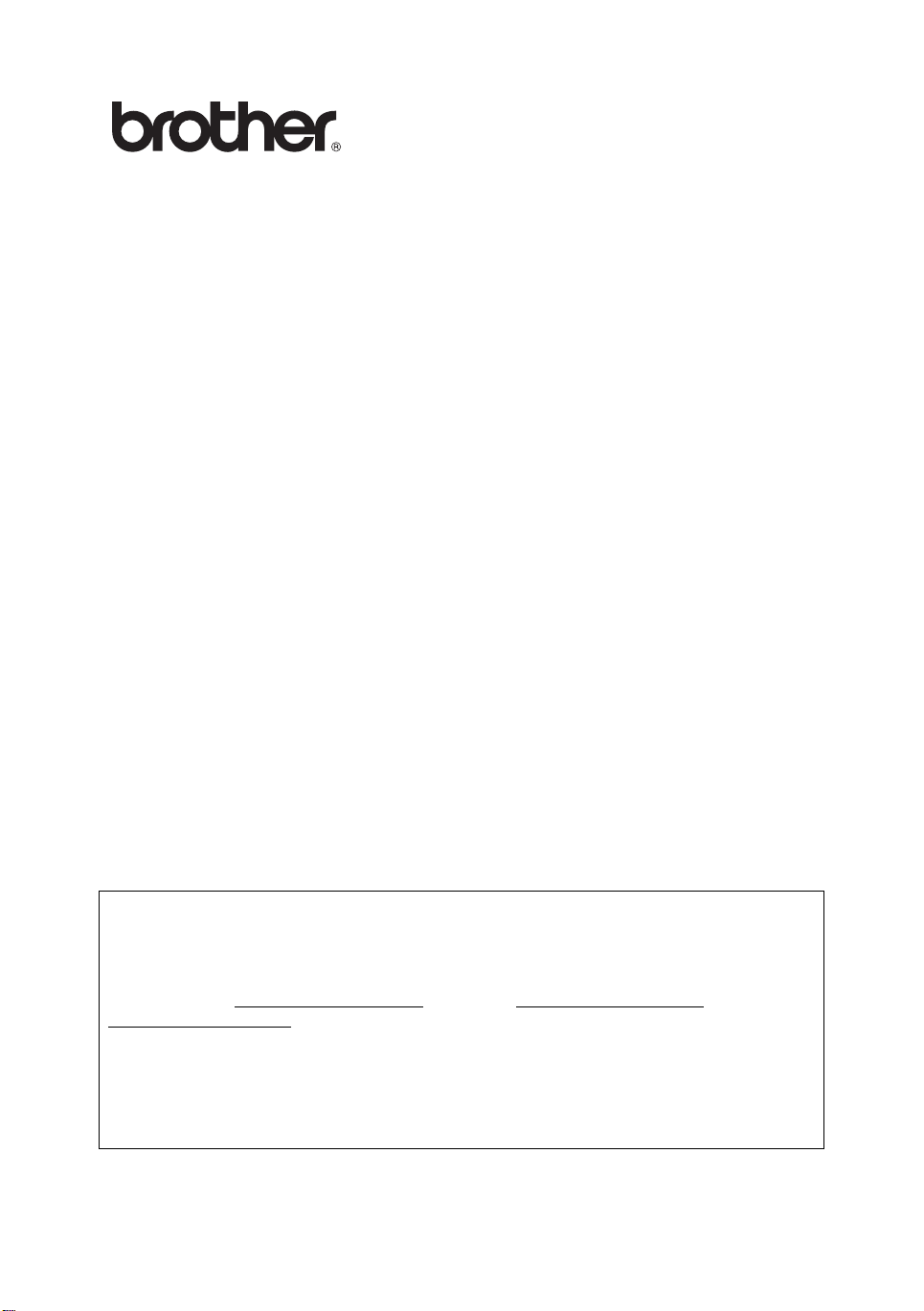
Multiprotokoll-PrintServer
NC-6100h
Netzwerkhandbuch
Bitte lesen Sie dieses Handbuch vor der Inbetriebnahme des Druckers. Sie
können dieses Handbuch jederzeit von der CD-ROM lesen oder ausdrucken.
Bewahren Sie die CD gut zugänglich auf.
Alles, was Sie für Ihren Drucker benötigen, finden Sie auf den Brother Webseiten
(Deutschland: http://www.brother.de
http://www.brother.at). Dort können Sie die neuesten Treiber und
Dienstprogramme für Ihre Brother-Geräte abrufen, Antwort auf häufig gestellte
Fragen und Hinweise zur Problemlösung finden.
Einige Brother-Druckermodelle sind standardmäßig für Netzwerke ausgelegt.
Andere Brother-Drucker können mit einem zusätzlich erhältlichen PrintServer für
den Netzwerkbetrieb aufgerüstet werden.
, Schweiz: http://www.brother.ch, Österreich:
Version 1
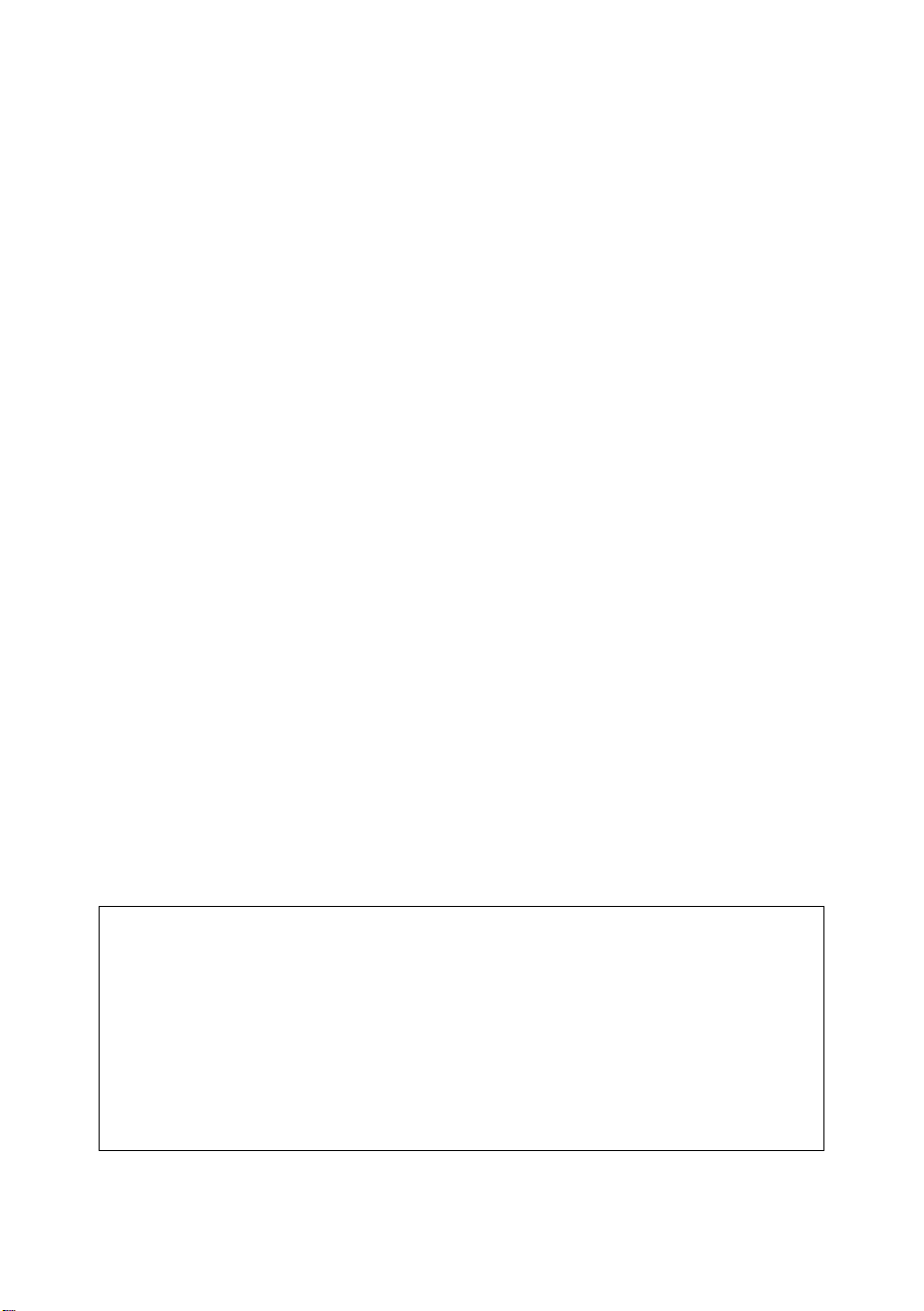
Warenzeichen
Brother ist ein eingetragenes Warenzeichen der Brother Industries Ltd.
HP, HP-UX, JetDirect und JetAdmin sind Warenzeichen der Hewlett-Packard
Company.
DEC, DEC server, VMS, LAT und ULTRIX sind Warenzeichen der Digital Equipment
Corporation.
UNIX ist ein Warenzeichen von UNIX Systems Laboratories.
Ethernet ist ein Warenzeichen der Xerox Corporation.
Postscript ist ein Warenzeichen von Adobe Systems Incorporated.
NetWare ist ein Warenzeichen von Novell, Inc.
Apple, Macintosh, LaserWriter und AppleTalk sind Warenzeichen von Apple
Computer, Inc.
IBM, LAN Server und AIX sind Warenzeichen der International Business Machines
Corporation.
LAN Manager, Windows und MS-DOS sind Warenzeichen der Microsoft
Corporation.
Alle übrigen Waren- und Produktbezeichnungen, die in diesem Handbuch erwähnt
werden, sind Warenzeichen oder eingetragene Warenzeichen der entsprechenden
Unternehmen.
Erstellung und Veröffentlichung
Dieses Handbuch wurde unter der Aufsicht von Brother Industries Ltd. erstellt und
veröffentlicht. Es enthält die Produktbeschreibungen entsprechend dem aktuellen
Stand zum Zeitpunkt der Drucklegung.
Der Inhalt des Handbuches und die technischen Daten des Produkts können ohne
vorherige Ankündigung geändert werden.
Das Unternehmen Brother behält sich das Recht vor, die technischen Daten und
den Inhalt dieses Handbuchs ohne vorherige Bekanntgabe zu ändern und
übernimmt keine Haftung für etwaige Fehler in diesem Handbuch oder daraus
möglicherweise resultierende Schäden.
©2003 Brother Industries Ltd.
Transport des PrintServers
Falls Sie Ihren PrintServer einmal transportieren müssen, sollten Sie ihn zuvor
sorgfältig verpacken, um Beschädigungen zu vermeiden. Wir empfehlen, die
Originalverpackung zu diesem Zweck aufzubewahren. Für den Versand sollten
Sie den PrintServer ausreichend versichern.
WARNUNG
Vor dem Transport des Print/FaxServers muss er in einen Antistatikbeutel
verpackt werden, um eine Beschädigung zu vermeiden.
i
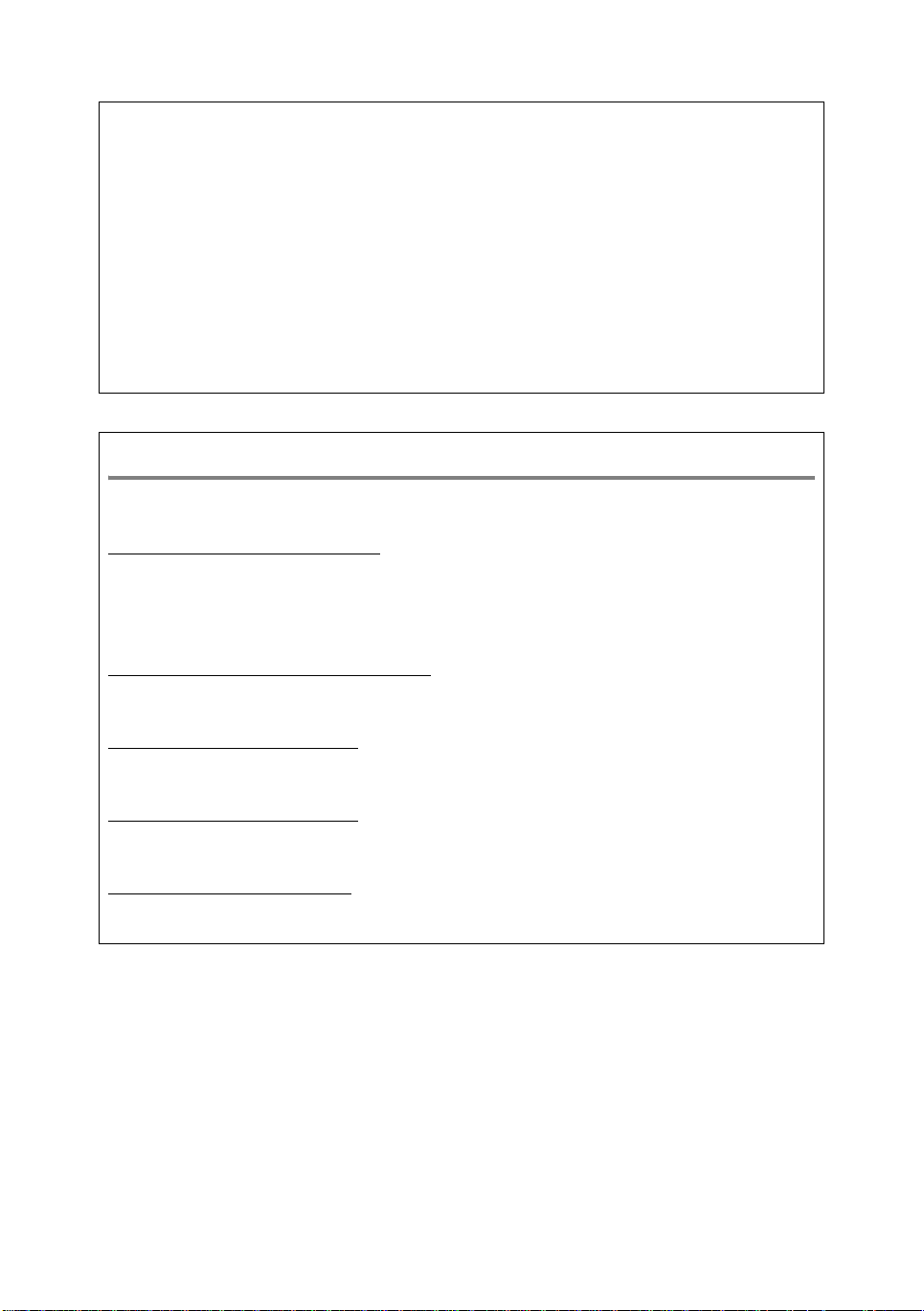
WICHTIGER HINWEIS: Technische und funktionelle Unterstützung erhalten Sie
nur telefonisch.
Anrufe müssen jeweils vom aufgeführten Land
ausgeführt werden.
Kommentare oder Vorschläge nehmen wir gerne schriftlich entgegen:
In Europa European Technical Services
1 Tame Street
Audenshaw
Manchester, M34 5JE
UK
Internet-Adressen
Globale Brother Website:
http://www.brother.com
Für Antworten auf häufig gestellte Fragen, Produktsupport,
technische Fragen und Abrufen von Treibern und
Dienstprogrammen:
http://solutions.brother.com
Deutschland:
http://www.brother.de
Schweiz:
http://www.brother.ch
Österreich:
http://www.brother.at
ii
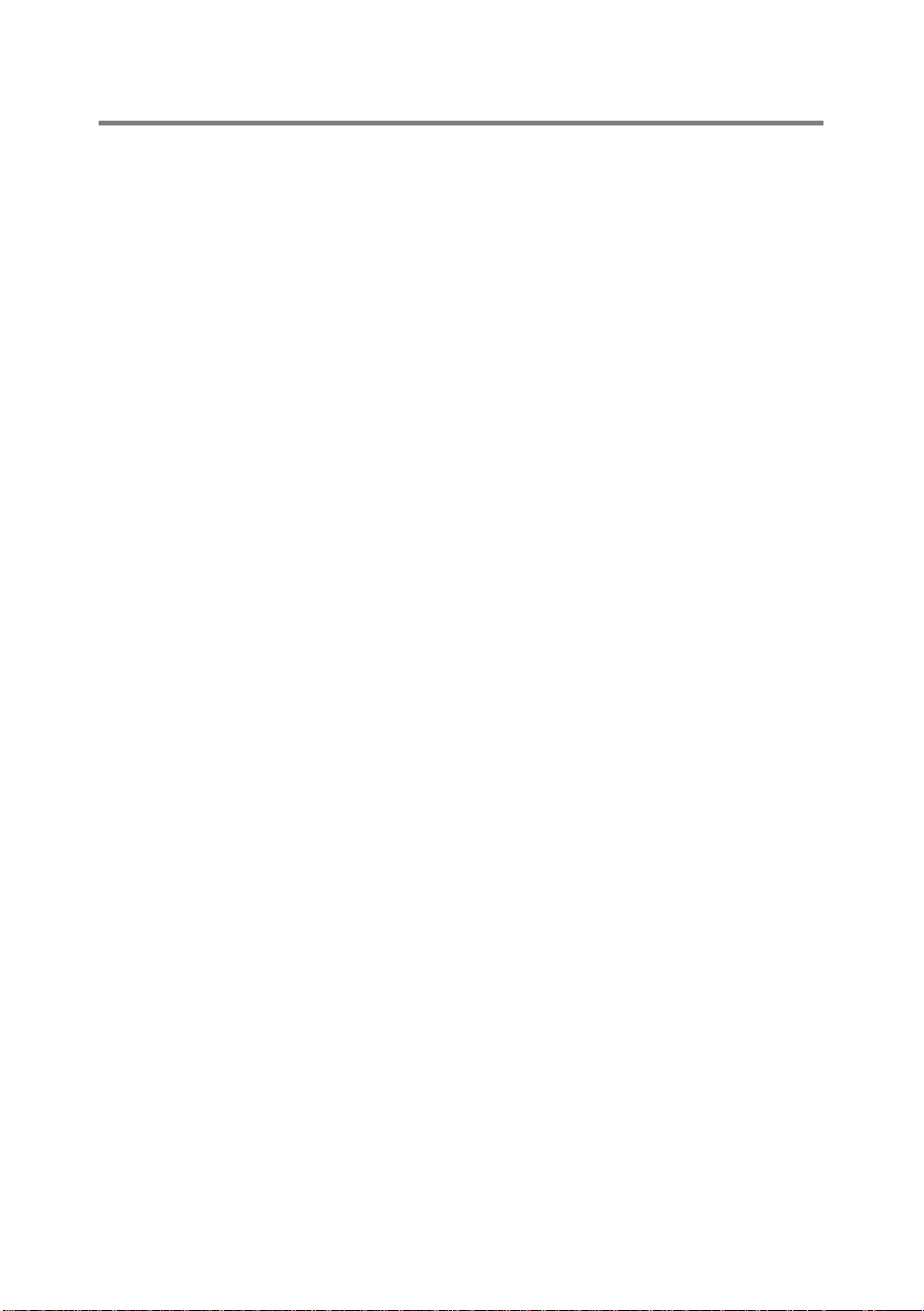
WICHTIGE INFORMATIONEN: VORSCHRIFTEN
Intel Copyright und Lizenzvereinbarung
Dieses Produkt beinhaltet Intel UPnP SDK Objektcode.
Es folgt Copyright- und Lizenzinformation für Intel UPnP SDK.
Copyright© 2000 Intel Corporation
Alle Rechte vorbehalten.
Weitergabe und Verwendung von Quellcode und in binärer Form, mit oder
ohne Veränderungen, sind erlaubt, wenn folgende Bedingungen
eingehalten werden:
* Die Weitergabe von Quellcode muss die oben angegebene Copyright-
Notiz enthalten, diese Liste von Bedingungen und die folgende
Verzichtserklärung.
* Die Weitergabe in binärer Form muss in der Dokumentation und/oder
anderen Materialien, die zur Weitergabe gehören, die oben angegebene
Copyright-Notiz enthalten, diese Liste von Bedingungen und die
folgende Verzichtserklärung.
* Der Name der Intel Corporation sowie die Namen sämtlicher Intel-
Mitarbeiter dürfen nur mit vorheriger schriftlicher Genehmigung zur
Auszeichnung, Werbung und Verkaufsförderung von auf dieser Software
basierenden Produkten verwendet werden.
DIESE SOFTWARE WIRD VON DEN COPYRIGHT-INHABERN UND
BEITRAGENDEN WIE VORLIEGEND GELIEFERT UND JEGLICHE
AUSDRÜCKLICHEN ODER STILLSCHWEIGENDEN GARANTIEN,
EINSCHLIESSLICH, JEDOCH NICHT BESCHRÄNKT AUF DIE
HANDELSÜBLICHEN INBEGRIFFENEN GARANTIEN UND DIE EIGNUNG FÜR
EINEN BESTIMMTEN ZWECK WERDEN NICHT ANERKANNT. KEINESFALLS
IST INTEL SOWIE IHRE MITARBEITER FÜR DIREKTE, INDIREKTE, ZUFÄLLIGE,
BESONDERE, EXEMPLARISCHE SCHÄDEN ODER FOLGESCHÄDEN
VERANTWORTLICH (EINSCHLIESSLICH, JEDOCH NICHT BESCHRÄNKT AUF
DIE BESCHAFFUNG ODER DEN ERSATZ VON WAREN ODER
DIENSTLEISTUNGEN, DEN VERLUST VON ARBEITSZEIT, DATEN,
EINNAHMEN ODER GESCHÄFTSAUSFALL), UNERHEBLICH AUS WELCHEM
GRUND UND IN WESSEN VERANTWORTUNGSBEREICH, OB NACH
VERTRAG, STRIKTER VERBINDLICHKEIT ODER SCHADENSERSATZRECHT
(EINSCHLIESSLICH NACHLÄSSIGKEIT ODER ANDERES), DER SICH IN
IRGENDEINER WEISE AUS DEM EINSATZ DIESER SOFTWARE ERGIBT,
SELBST BEI VORHERIGER BENACHRICHTIGUNG DER MÖGLICHKEIT EINES
SOLCHEN SCHADENS.
iii
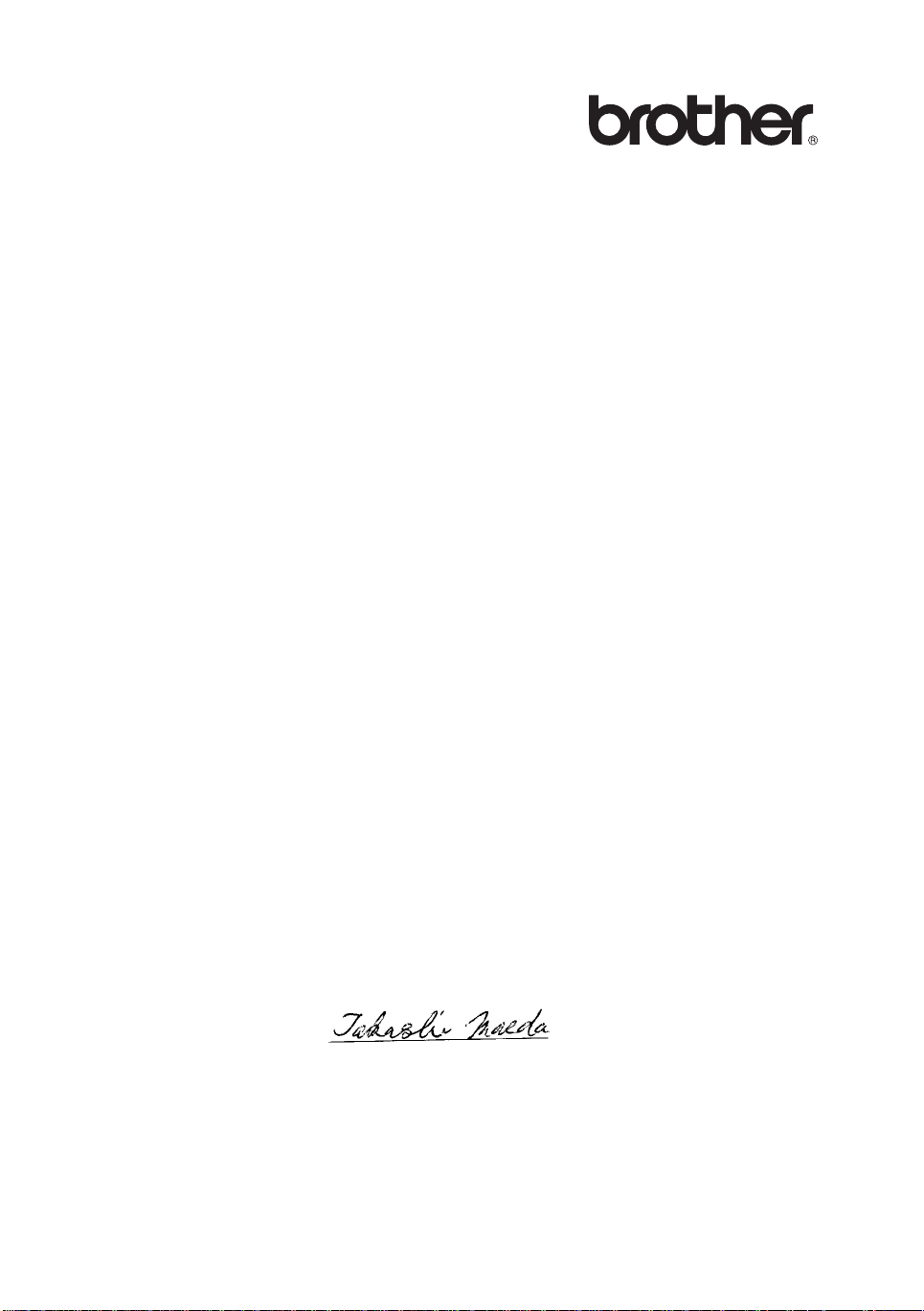
EU Konformitätserklärung
Hersteller
Brother Industries Ltd.,
15-1, Naeshiro-cho, Mizuho-ku,
Nagoya 467-8561, Japan
Anlage
Shima Buji Xialilang Factory,
Xialilang Village, Buji, Long Gang,
Shenzhen, China 518112
erklären hiermit, dass:
Produktbeschreibung : Brother-PrintServer
Produktbezeichnung : NC-6100h
die Anforderungen der einschlägigen Richtlinien erfüllt: gemäß den Vorschriften
der elektromagnetischen Kompatibilitätsrichtlinie 89/336/EEC (gemäß Änderungen
91/263/EEC, 92/31/EEC und 93/68/EEC).
Einschlägige Standards:
Harmonisiert : EMC EN55022: 1998 Klasse B
EN55024: 1998
Erste Gewährung : 2003
des CE-Zeichens
Herausgeber : Brother Industries, Ltd.
Datum : 6. August, 2003
Ort : Nagoya, Japan
Unterschrift :
Takashi Maeda
Manager
Quality Management Group
Abt. Qualitätsmanagement
Information & Document Company
iv

Inhaltsverzeichnis
Internet-Adressen...........................................................ii
WICHTIGE INFORMATIONEN: VORSCHRIFTEN.......iii
Intel Copyright und Lizenzvereinbarung....................iii
Inhaltsverzeichnis................................................................ v
1
2
Unix-Druck.............................................................................1-1
Mit TCP/IP unter Unix/Linux drucken................................1-1
Überblick.....................................................................1-1
TCP/IP........................................................................1-2
Allgemeine TCP/IP UNIX-Hostkonfiguration ..............1-2
Linux-Konfiguration.....................................................1-6
Linux-Konfiguration mit CUPS....................... ... .... ..1-6
HP-UX-Konfiguration..................................................1-7
IBM RS/6000 AIX Konfiguration .................................1-8
Sun Solaris 2.x Konfiguration.....................................1-9
SCO UNIX Konfiguration..........................................1-10
IBM AS/400 ..............................................................1-11
Andere Systeme.......................................................1-13
Weitere Informationen..............................................1-14
TCP/IP-Druck.........................................................................2-1
®
Unter Windows NT
4.0, Windows® 2000/XP, LAN Server und
Warp Server drucken........................................................2-1
Überblick.....................................................................2-1
®
Windows NT
4.0 und Windows® 2000/XP (TCP/IP)
Konfiguration ..............................................................2-2
®
Windows
2000/XP-Druck
(Druckertreiber noch nicht installiert)..........................2-2
Druck über Standard-TCP/IP-Port..........................2-2
®
Windows
2000/XP-Druck
(Druckertreiber bereits installiert) ...............................2-4
®
Windows NT
Windows NT
4.0 Druck .............................................2-4
®
4.0 Druck: Brother Peer-to-Peer Software
installieren ..................................................................2-5
®
Windows NT
Windows NT
4.0 Druck: Drucker verknüpfen.............2-6
®
4.0 Druck: Zweiten Brother-LPR-Anschluss
hinzufügen..................................................................2-7
Konfiguration von LAN Server/OS/2 Warp Server......2-7
Server-Konfiguration...............................................2-7
OS/2-Server konfigurieren......................................2-8
v
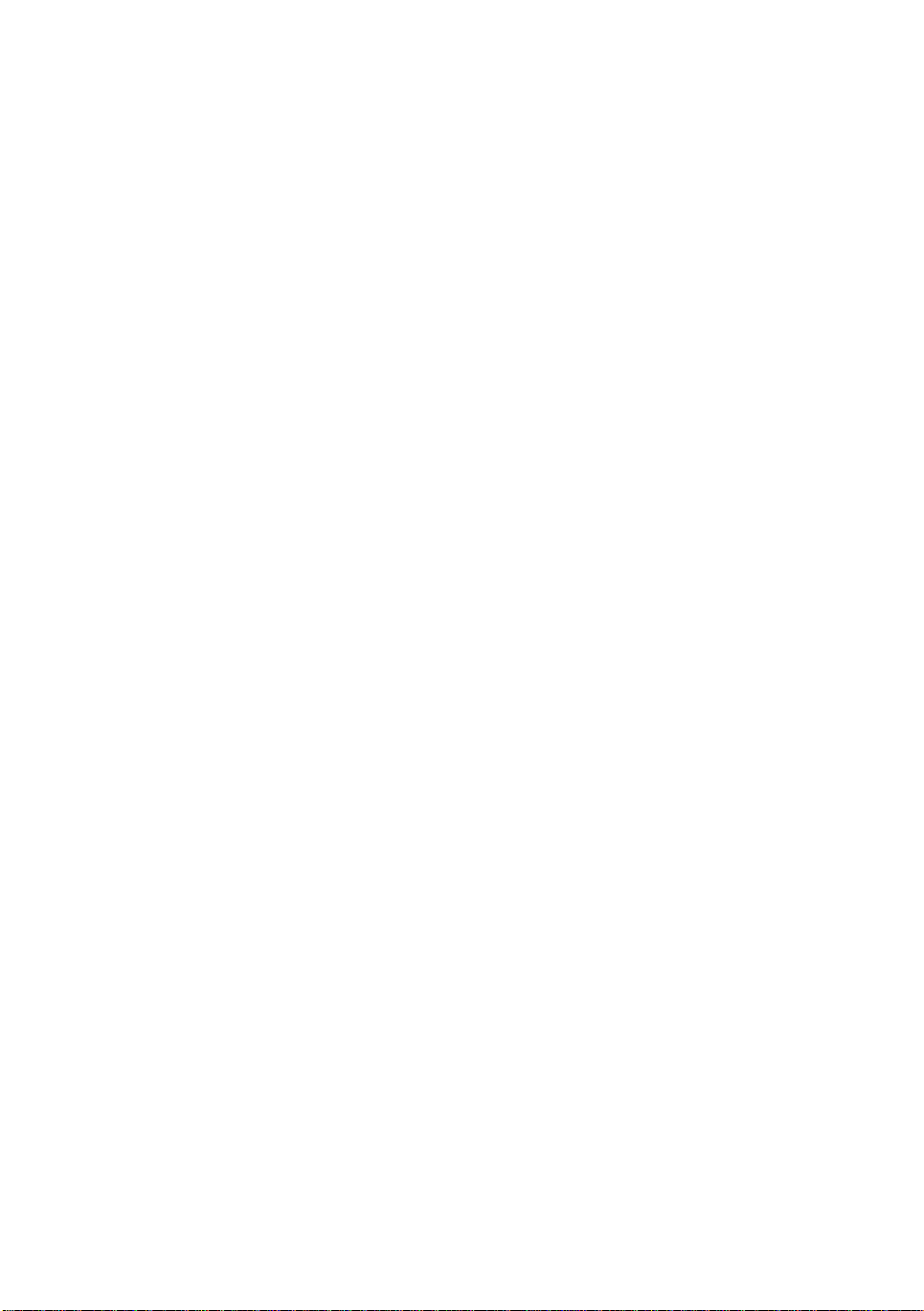
Weitere Informationen..............................................2-10
3
4
Peer-to-Peer-Druck...............................................................3-1
®
Peer-to-Peer-Druck in Windows
95/98/Me-Netzwerken ..3-1
Überblick.....................................................................3-1
Tipps:......................................................................3-1
Driver Deployment Wizard......................................3-2
TCP/IP-Druck .............................................................3-2
Brother Peer-to-Peer Software installieren.................3-3
Drucker verknüpfen....................................................3-4
Zweiten Brother-LPR-Anschluss hinzufügen..............3-5
Weitere Informationen................................................3-5
Peer-to-Peer-Druck NetBIOS ...............................................4-1
®
Peer-to-Peer-Druck mit NetBIOS unter Windows
®
2000/XP, Windows NT
4.0, LAN Server und OS/2 Warp
95/98/Me/
Server...............................................................................4-1
Überblick.....................................................................4-1
PrintServer-Konfiguration...........................................4-2
Arbeitsgruppen-/Domänennamen mit TELNET,
BRCONFIG oder einem Web-Browser ändern...........4-3
®
NetBIOS Port Monitor für Windows
®
und Windows NT
4.0..................................................4-4
95/98/Me/2000/XP
Brother NetBIOS Port Monitor installieren..................4-4
Drucker verknüpfen....................................................4-5
®
Windows
Windows
95/98/Me ...............................................4-5
®
NT 4.0 und Windows® 2000/XP.............4-6
Zweiten NetBIOS Druckanschluss hinzufügen...........4-7
®
Windows
Windows
95/98/Me ...............................................4-7
®
NT 4.0 und Windows® 2000/XP.............4-8
Konfiguration von LAN Server/OS/2 Warp Server......4-8
Serverkonfiguration: ...............................................4-8
Arbeitsplatzkonfiguration:.......................................4-9
Weitere Informationen................................................4-9
vi
5
Internet-Druck konfigurieren Druck unter Windows®........5-1
Brother Internet Print installieren......................................5-1
Überblick.....................................................................5-1
Allgemeine Informationen zu Brother Internet Print....5-2
Brother Internet Print: Brother-PrintServer konfigurieren
....................................................................................5-3
Checkliste für PrintServer-Konfiguration ................5-3
Brother Internet Print: PrintServer mit BRAdmin
konfigurieren...............................................................5-4

Brother Internet Print: PrintServer mit einem
Web-Browser konfigurieren........................................5-5
Brother Internet Print: PrintServer mit TELNET
konfigurieren...............................................................5-6
Brother Internet Print: Installation der BIP-Software unter
®
Windows
Installation von CD-ROM........................................5-7
Zweiten Brother-Internetanschluss hinzufügen........5-10
Windows
Eine andere URL angeben.......................................5-12
Weitere Informationen..............................................5-12
95/98/Me/2000/XP und Windows NT®4.0..5-7
®
2000/XP IPP-Druck.................................5-10
6
Novell NetWare-Druck............................. .... .... .....................6-1
Novell NetWare-Druck konfigurieren................................6-1
Überblick.....................................................................6-1
Allgemeine Informationen...........................................6-2
Mit NWADMIN für NetWare 5 einen NDPS-Drucker
erzeugen.....................................................................6-3
NDPS-Manager ..........................................................6-3
NDPS-Broker..............................................................6-4
Druckeragenten erstellen .......................... .... .... ... .... ..6-5
NetWare 3- und NetWare 4- Systeme konfigurieren..6-6
NetWare-PrintServer (Bindery Warteschlangen-server)
mit BRAdmin Professional erstellen ...........................6-6
NetWare-PrintServer (NDS Warteschlangenserver) mit
BRAdmin Professional erstellen.................................6-8
NetWare-PrintServer (NDS Warteschlangenserver) mit
Novell NWADMIN und BRAdmin Professional erstellen .
....................................................................................6-9
NetWare-PrintServer (Dezentraler NDS Drucker) mit
Novell NWAdmin und BRAdmin Professional erstellen...
..................................................................................6-12
Brother-PrintServer mit PCONSOLE und BRCONFIG als
Warteschlange im Bindery-Emulation-Modus
konfigurieren.............................................................6-14
Brother-PrintServer mit PCONSOLE und BRCONFIG als
Warteschlangenserver im
NDS-Modus konfigurieren........................................6-15
Brother-PrintServer konfigurieren
Dezentralen Druckermodus mit PCONSOLE und
BRCONFIG konfigurieren.........................................6-18
Weitere Informationen..............................................6-22
vii

7
Drucken von einem Macintosh
Druck von einem Macintosh® mittels AppleTalk® und TCP/IP
oder der einfachen Netzwerkkonfiguration unter Mac OS
..........................................................................................7-1
Überblick.....................................................................7-1
®
Macintosh
PrintServer wählen (AppleTalk/EtherTalk) .................7-4
PrintServer wählen (TCP/IP) ......................................7-4
Macintosh
PrintServer wählen (AppleTalk/EtherTalk) .................7-8
PrintServer wählen (TCP/IP) ......................................7-9
Druck von einem Macintosh
Netzwerkkonfiguration unter Mac OS
Druckertreiber wählen ..............................................7-10
Konfiguration ändern ................................................7-11
Weitere Informationen..............................................7-11
Konfiguration (Mac OS® 8.6 bis 9.2)........7-3
®
Konfiguration (Mac OS® X 10.1/10.2)......7-8
®
......................................7-1
®
mittels der einfachen
®
X........................7-10
X
®
8
9
10
DLC-Druck.............................................................................8-1
®
Druck unter Windows NT
Überblick.....................................................................8-1
DLC unter Windows
konfigurieren...............................................................8-1
Drucker unter Windows
Drucker unter Windows NT
DLC auf anderen Systemen konfigurieren .................8-4
Weitere Informationen................................................8-5
Web-basiertes Management ................................................9-1
Management Ihres Gerätes mit einem Web-Browser.......9-1
Überblick.....................................................................9-1
Mit einem Browser die Verbindung zum Drucker
herstellen....................................................................9-2
Weitere Informationen................................................9-2
TCP/IP Konfiguration..........................................................10-1
TCP/IP-Informationen zuweisen.....................................10-1
Überblick...................................................................10-1
IP-Adresse über das Funktionstastenfeld des Druckers
zuweisen
(nur bei Druckern mit LCD-Anzeige) ........................10-2
IP-Adresse mit dem Programm BRAdmin ändern....10-2
IP-Adresse mit BRAdmin und dem IPX/SPX-Protokoll
einrichten..................................................................10-3
4.0 oder Windows® 2000.........8-1
®
NT 4.0 und Windows® 2000
®
2000 einrichten...................8-2
®
4.0 einrichten.................8-3
viii
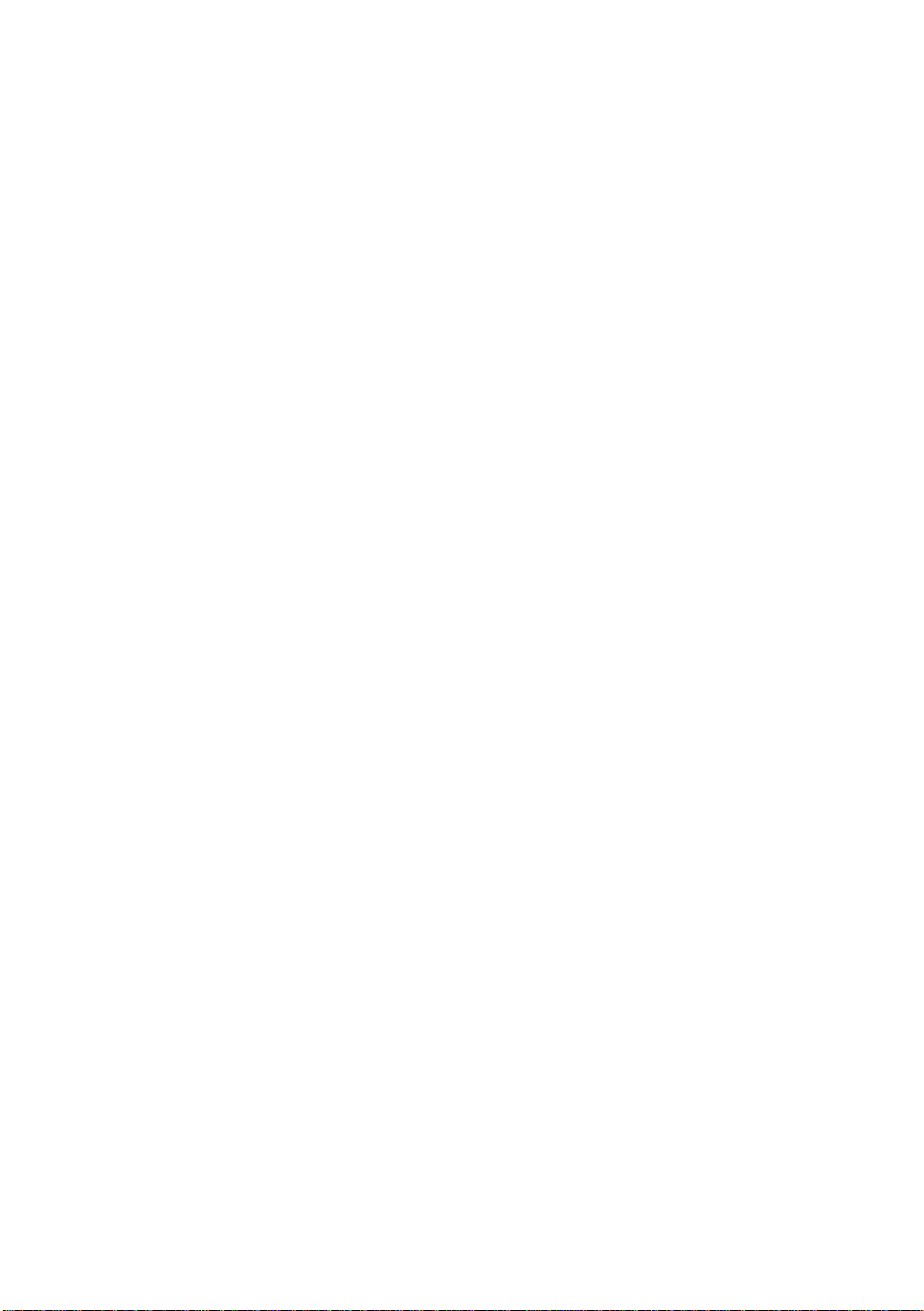
IP-Adresse mit BRAdmin und dem TCP/IP-Protokoll
einrichten..................................................................10-4
IP-Adresse über DHCP einrichten............................10-5
IP-Adresse über APIPA konfigurieren ......................10-5
IP-Adresse mit ARP konfigurieren...........................10-6
IP-Adresse über RARP konfigurieren.......................10-8
IP-Adresse über BOOTP konfigurieren....................10-9
IP-Adresse mit BRCONFIG konfigurieren ..............10-10
IP-Adresse über TELNET-Konsole ändern ...........10-11
Weitere Informationen............................................10-13
11
Problemlösung....................................................................11-1
Überblick...................................................................11-1
Installationsprobleme................................................11-1
Gelegentliche Probleme...........................................11-4
Problemlösung für TCP/IP........................................11-4
UNIX-Problemlösung................................................11-5
®4.0
Problemlösung für Windows NT
/LAN-Server (TCP/IP)
..................................................................................11-7
®
Problemlösung für Windows
95/98/Me Peer-to-Peer-
Druck (LPR)..............................................................11-7
®
Problemlösung für Windows
95/98/Me Peer-to-Peer-
Druck (HP JetAdmin kompatible Methode) ..............11-8
®
Problemlösung für Windows
®
4.0 Peer-to-Peer-Druck (NetBIOS) ....................11-8
NT
95/98/Me und Windows
Problemlösung für Brother Internet Print (TCP/IP)...11-9
®
Problemlösung für Windows
95/98/Me/2000/XP IPP.....
..................................................................................11-9
Problemlösung für Novell Netware.........................11-10
Problemlösung für AppleTalk .................................11-11
Problemlösung für DLC/LLC...................................11-12
Problemlösung für Web-Browser (TCP/IP).............11-12
Anhang ................................................................................. A-1
Anhang A..........................................................................A-1
Allgemeine Informationen...........................................A-1
BRAdmin (Empfohlen)............................................A-1
Web BRAdmin........................................................A-1
HTTP (Empfohlen)..................................................A-2
WebJetAdmin.........................................................A-2
TELNET..................................................................A-2
BRCONFIG.............................................................A-2
Mit Diensten arbeiten........................................................A-3
Allgemeines................................................................A-3
ix
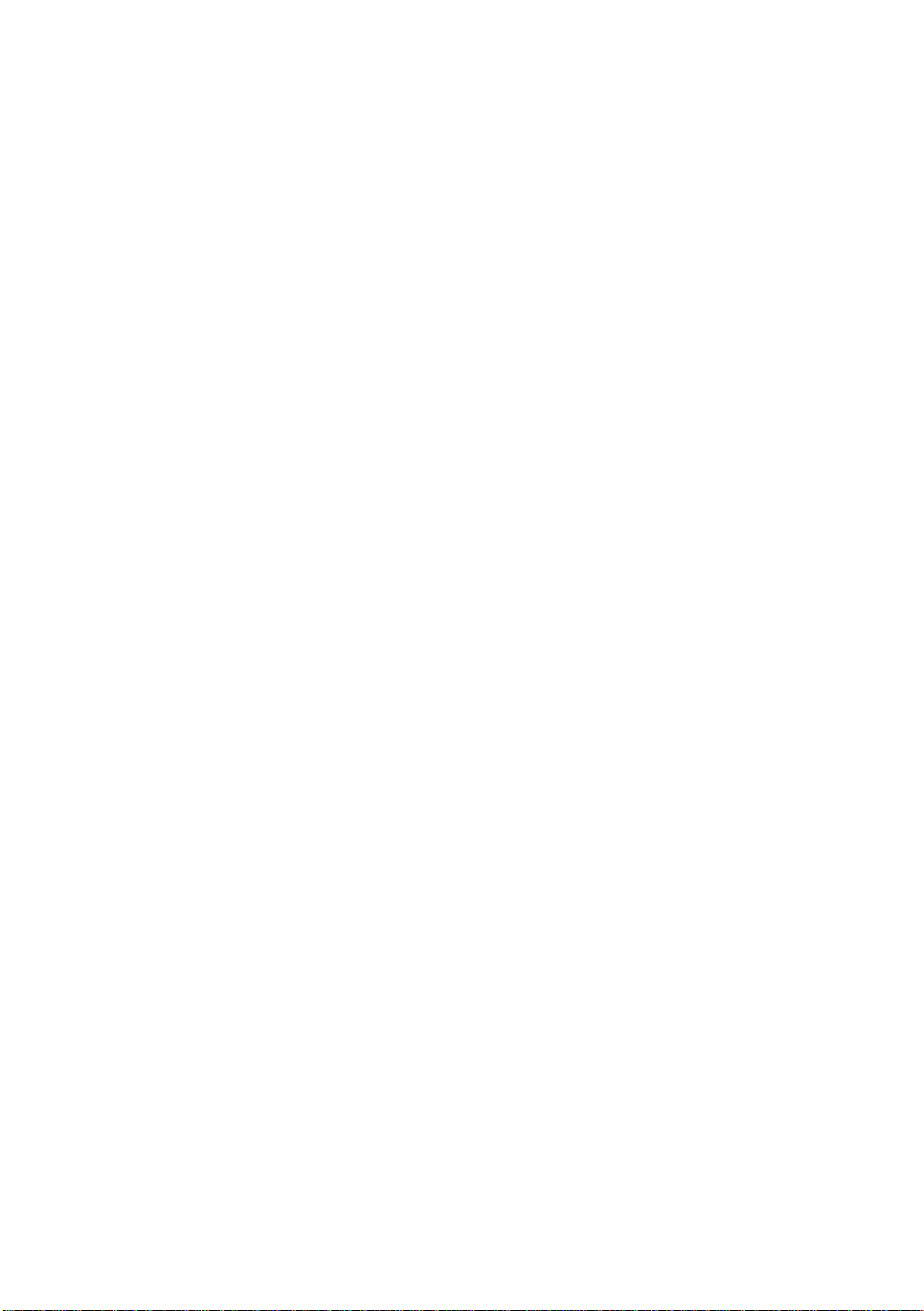
PrintServer-Firmware aktualisieren ..................................A-4
Allgemeines................................................................A-4
Firmware mit Hilfe von BRAdmin aktualisieren ..........A-5
Mit dem FTP-Protokoll über die Eingabeaufforderung
aktualisieren ...............................................................A-7
Mit dem FTP-Protokoll von einem Web-Browser
aktualisieren ...............................................................A-8
Index .......................................................................................I-1
x
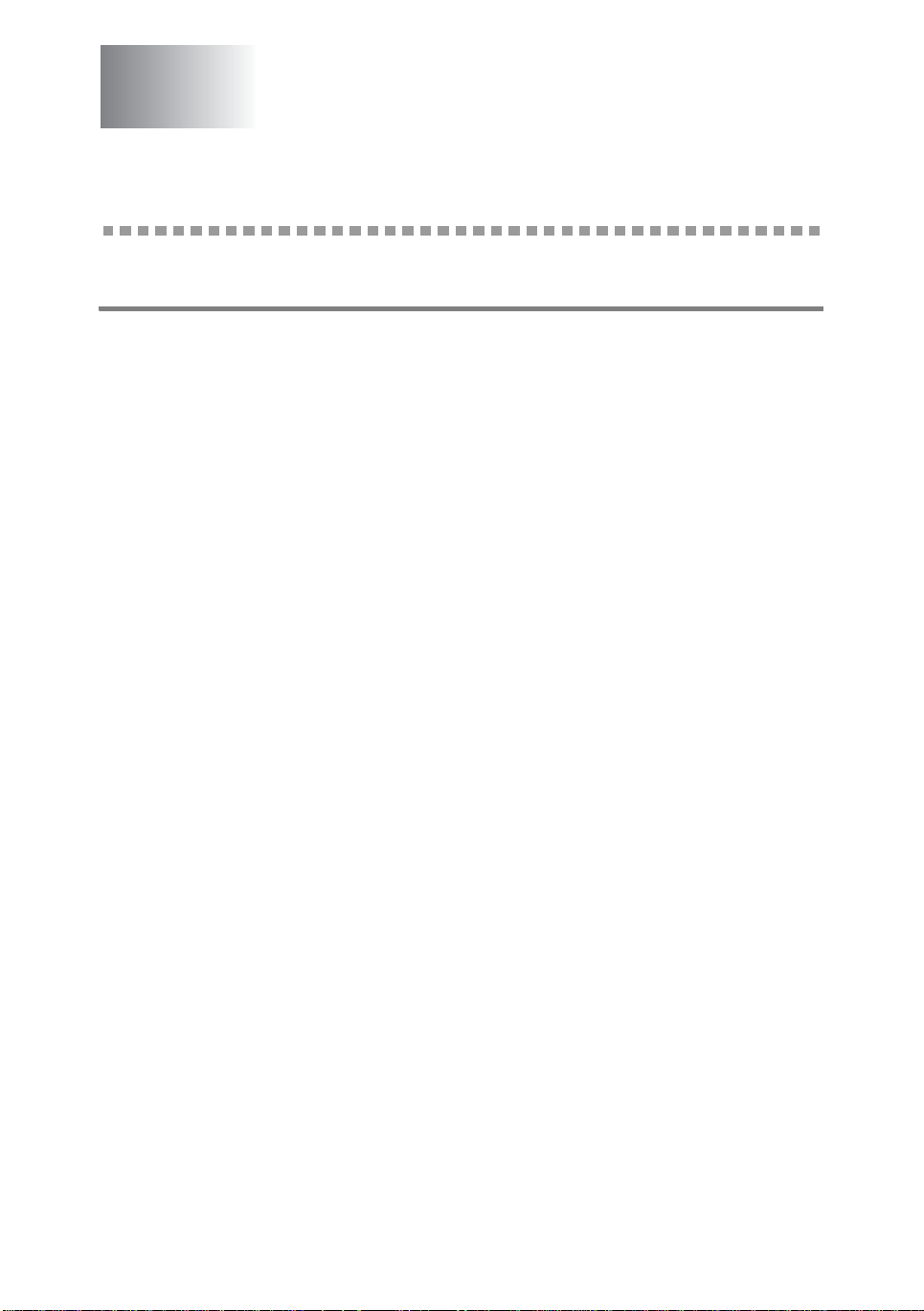
1
Unix-Druck
Mit TCP/IP unter Unix/Linux drucken
Überblick
Brother-PrintServer werden mit der Transmission Control Protocol/
Internet Protocol (TCP/IP) Protokollsuite geliefert. Da fast alle UNIXHostcomputer TCP/IP unterstützen, ermöglicht dies die
gemeinsame Nutzung eines Druckers auf einem UNIX EthernetNetzwerk. Wie bei allen Protokollen kann auch die
TCP/IP-Kommunikation gleichzeitig weiterlaufen, während andere
Protokolle aktiv sind. Das bedeutet, dass UNIX, NetWare, Apple und
andere Computer denselben Brother-PrintServer gemeinsam über
ein Ethernet-Netzwerk nutzen können.
Das Linux-Betriebssystem verwendet die gleichen Setup-Verfahren
wie normale Berkeley UNIX-Systeme. Einzelheiten zu einer
typischen, auf der Benutzeroberfläche (GUI) basierten LinuxInstallation finden Sie in diesem Kapitel.
1
Tipps:
1
Das APIPA-Protokoll (Automatic Private IP Addressing) vergibt
automatisch eine im folgenden Bereich liegende IP-Adresse:
169.254.1.0 bis 169.254.254.255. Wenn Sie das APIPAProtokoll deaktivieren möchten, können Sie dies über das
Funktionstastenfeld tun. Verwenden Sie einfach die
Funktionstasten, um zur Funktion APIPA in der Einstellung
TCP/IP des Menüs NETZWERK zu gelangen. Bei deaktiviertem
APIPA-Protokoll lautet die Standard-IP-Adresse des Brother
PrintServers 192.0.0.192. Sie wird über das
Funktionstastenfeld des Gerätes (falls vorhanden), BRAdmin
Professional oder das Programm Web BRAdmin geändert.
Oder Sie lassen dem Drucker eine IP-Adresse über Ihren
DHCP-Server zuweisen.
2
Einzelheiten dazu, wie man die IP-Adresse für den Drucker
konfiguriert, finden Sie in Kapitel 10.
3
Das Standardkennwort für den Brother-PrintServer lautet
access.
UNIX-DRUCK 1 - 1
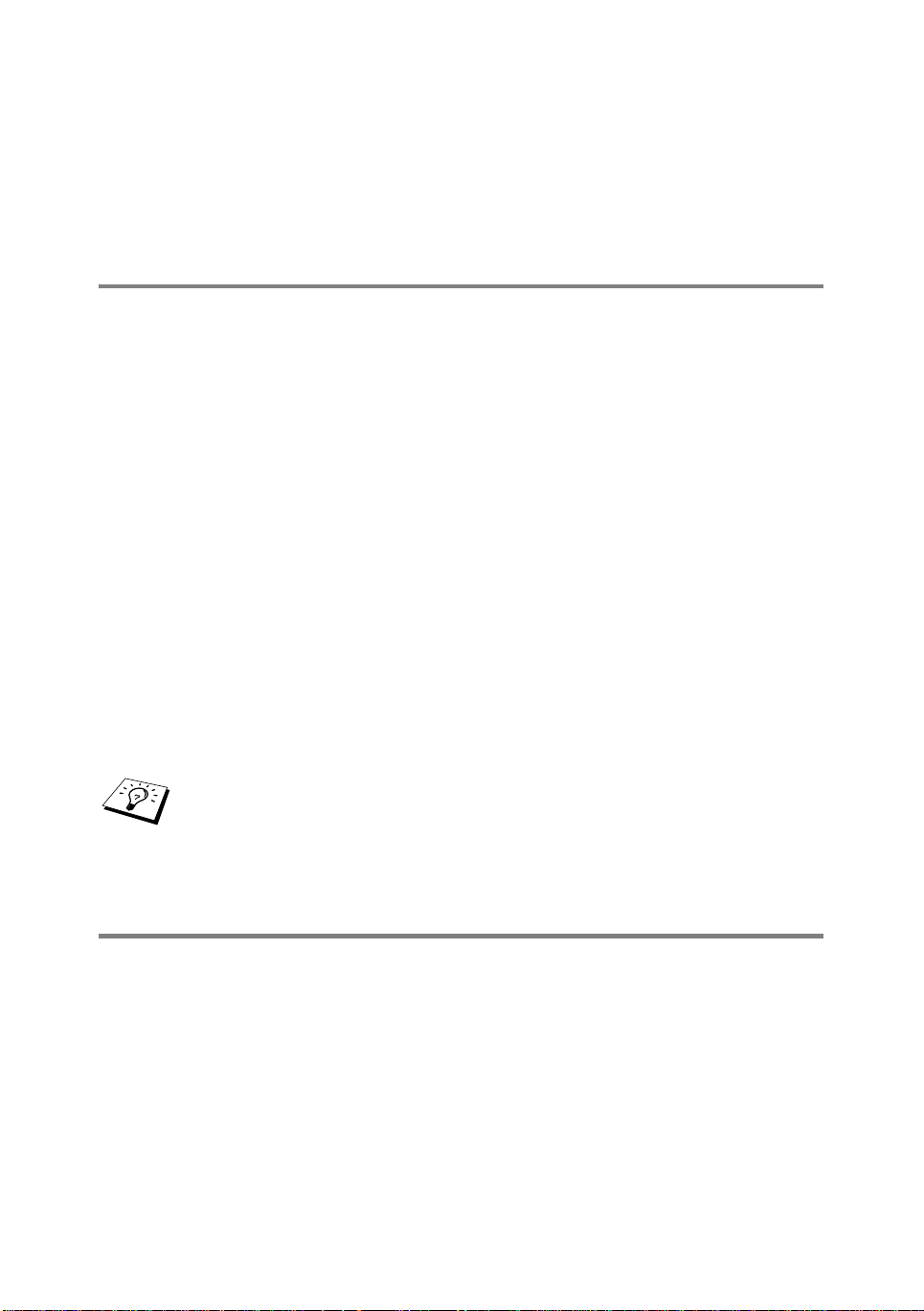
4
Der Standardname für einen Brother-PrintServer lautet
gewöhnlich BRN_xxxxxx, wobei xxxxxx für die letzten sechs
Stellen der Ethernet-Adresse steht.
5
Bei der Konfiguration der Datei PRINTCAP sollten Sie besonders
auf die Servicenamen BINARY_P1 und TEXT_P1 achten.
TCP/IP
Brother-PrintServer erscheinen auf dem Netzwerk als UNIXHostcomputer mit einer eindeutigen IP-Adresse, auf dem das lpdProtokoll (Zeilendrucker-Daemon) läuft. Daraus ergibt sich, dass
jeder Hostcomputer, der den Berkeley Remote-LPR-Befehl
unterstützt, Druckaufträge zum Brother-PrintServer spoolen kann,
ohne besondere Software auf dem Hostcomputer zu benötigen. Für
Sonderanwendungen sind auch Raw-TCP-Ports verfügbar.
Außerdem unterstützen Brother-PrintServer das FTP-Protokoll.
Über dieses Protokoll können Druckaufträge von Unix-Systemen
gesendet werden.
Brother-PrintServer sind für die Zusammenarbeit mit einem TCP/IPNetzwerk vorkonfiguriert und erfordern nur minimale Einrichtung. Die
einzige unbedingt nötige Konfiguration des PrintServers ist die
Zuweisung einer IP-Adresse, die entweder mit DHCP, BOOTP usw.
automatisch oder mit dem ARP-Befehl, BRAdmin Professional oder
dem Funktionstastenfeld des Druckers (falls vorhanden) manuell
zugewiesen werden kann.
Zur Einstellung der IP-Adresse des PrintServers lesen Sie
bitte die Installationsanleitung oder Kapitel 10 in diesem
Handbuch.
Allgemeine TCP/IP UNIX-Hostkonfiguration
Der Konfigurationsvorgang für die meisten UNIX-Systeme wird
nachstehend beschrieben. Da dieser Vorgang je nach System
unterschiedlich ist, sollten Sie Ihrer Systemdokumentation weitere
Informationen entnehmen.
1
Konfigurieren Sie die Datei /etc/hosts auf jedem UNIX-Host,
der mit dem PrintServer kommunizieren soll. Fügen Sie mit dem
Editor Ihrer Wahl der Datei /etc/hosts einen Eintrag mit der
IP-Adresse und dem Knotennamen des PrintServers hinzu.
Zum Beispiel:
192.189.207.3 BRN_310107
1 - 2 UNIX-DRUCK
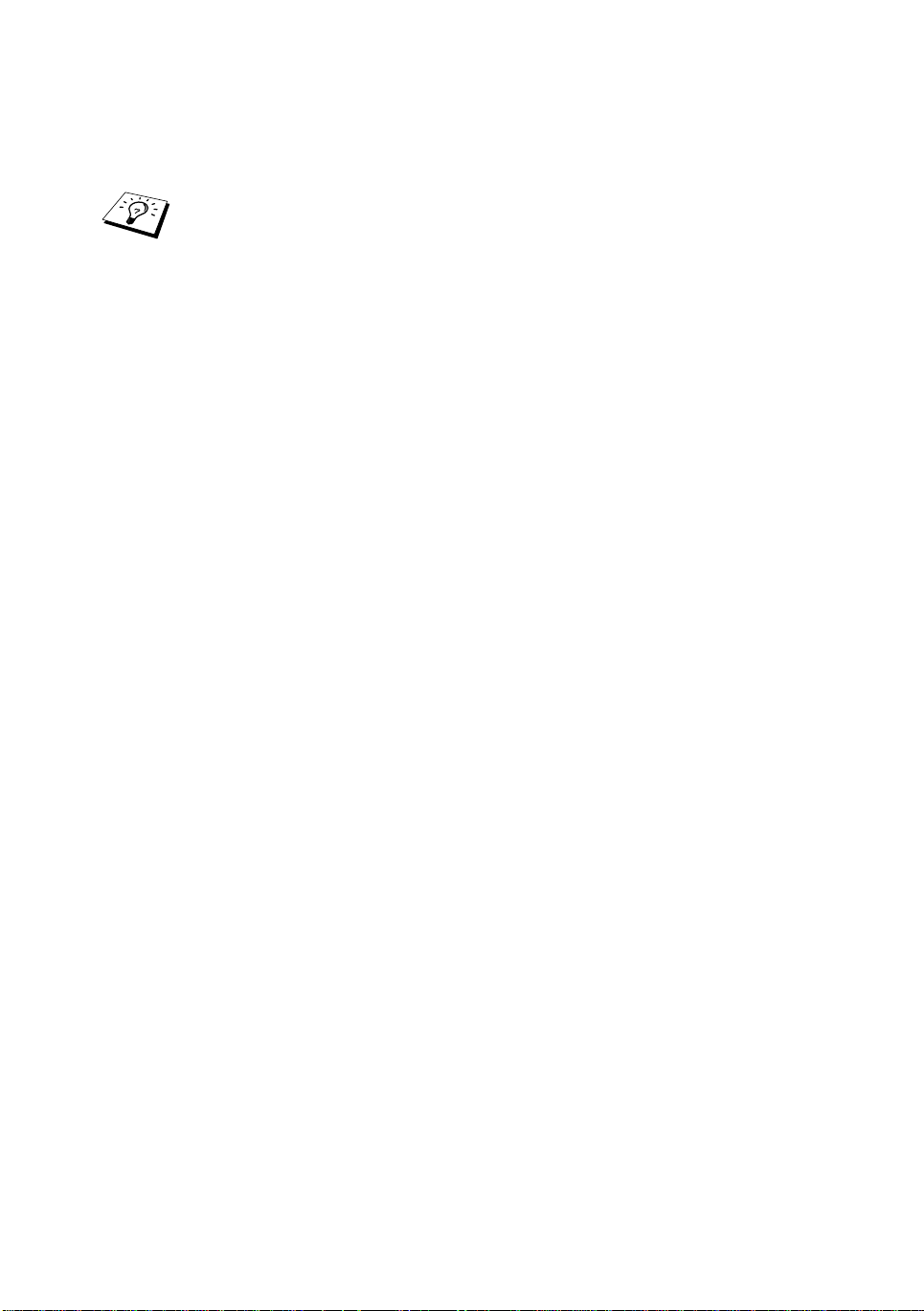
Das tatsächliche Format des Eintrags hängt von Ihrem System ab.
Schlagen Sie also in der Systemdokumentation nach, und prüfen Sie
das Format der anderen Einträge in der Datei /etc/hosts.
Der Knotenname in dieser Datei muss nicht unbedingt mit
dem tatsächlich für den Brother-PrintServer konfigurierten
übereinstimmen (also dem Namen, der auf der
Konfigurationsseite des Druckers erscheint). Es empfiehlt
sich jedoch, denselben Namen zu verwenden. Manche
Betriebssysteme wie HP/UX lassen jedoch das Zeichen "_"
im Standardnamen nicht zu; bei diesen Systemen müssen
Sie einen anderen Namen verwenden.
In jedem Fall muss der Knotenname in der Datei /etc/hosts mit
dem Knotennamen in der Datei /etc/printcap übereinstimmen.
Bei manchen Systemen wie HP/UX und AIX kann man die IPAdresse beim Einrichten der Druckwarteschlangen als Hostname
eingeben. In diesem Fall brauchen Sie die Hostdatei nicht zu
konfigurieren.
2
Wählen Sie den zu nutzenden PrintServer-Service. Auf dem
Brother-PrintServer sind mehrere Arten von Services möglich:
Binärdienste übermitteln die Daten unverändert, und müssen
daher für gerasterte PCL- oder PostScript-Grafikdrucke
verwendet werden. Textservices fügen am Ende jeder Zeile
eine Zeilenschaltung für die richtige Formatierung von UNIXTextdateien ein (die mit einem Zeilenvorschub enden, und
keinen Wagenrücklauf aufweisen). Mit dem Textservice können
auch nicht gerasterte Grafiken wie ASCII PostScript-Grafiken
oder viele Arten von PCL-Grafiken gedruckt werden.
Wählen Sie einen der verfügbaren Dienste (ein Servicename
wird in Schritt 3 verwendet):
BINARY_P1 Binärdaten
TEXT_P1 Textdaten (mit Wagenrücklauf)
Sie können auf dem UNIX-Hostcomputer mehrere
Druckwarteschlangen (jeweils mit einem anderen Namen) für
denselben PrintServer einrichten, zum Beispiel eine
Warteschlange für den binären Grafikdruck und eine für den
Textdruck.
UNIX-DRUCK 1 - 3

3
Konfigurieren Sie die Datei /etc/printcap auf jedem
Hostcomputer für die lokale Druckwarteschlange, den
PrintServer-Namen (auch Remote-Maschine oder rm genannt),
den PrintServer-Servicenamen (auch Remote-Drucker,
Remote-Warteschlange oder rp genannt) und das SpoolVerzeichnis.
Dieser Schritt gilt für die meisten UNIX-Systeme,
einschließlich Linux, Sun OS (aber nicht Solaris 2.xx), Silicon
Graphics (lpr/lpd Option erforderlich), DEC ULTRIX, DEC
OSF/1 und Digital UNIX. Auch SCO UNIX Benutzer sollten
diese Schritte ausführen, aber gleichzeitig die Hinweise zur
SCO UNIX Konfiguration berücksichtigen. Benutzer von RS/
6000 AIX, HP/UX, Sun Solaris 2.xx und anderen Systemen,
die die printcap-Datei nicht einsetzen, sollten mit Schritt 4
fortfahren. SCO Unix-Benutzer sollten ebenfalls mit Schritt 4
fortfahren (SCO verwendet zwar die printcap-Datei, sie wird
jedoch über den Befehl rlpconf automatisch konfiguriert.
Ein Beispiel einer typischen printcap-Datei:
laser1|Printer on Floor 1:\
:lp=:\
:rm=BRN_310107:\
:rp=TEXT_P1:\
:sd=/usr/spool/lpd/laser1:
Diese Angaben müssen unbedingt am Ende der printcapDatei angehängt werden. Außerdem muss das letzte
Zeichen der printcap-Datei ein Doppelpunkt (:) sein.
So entsteht eine Warteschlange namens laser1 auf dem
Hostcomputer, die mit einem Brother-PrintServer mit dem
Knotennamen (rm) BRN_310107 und dem Servicenamen
(rp) TEXT_P1 zum Druck von Textdateien auf einem
Brother-Drucker über das Spool-Verzeichnis
/usr/spool/lpd/laser1 kommuniziert. Für den Druck
von binären Grafikdateien verwenden Sie den Service
BINARY_P1 anstelle von TEXT_P1.
1 - 4 UNIX-DRUCK
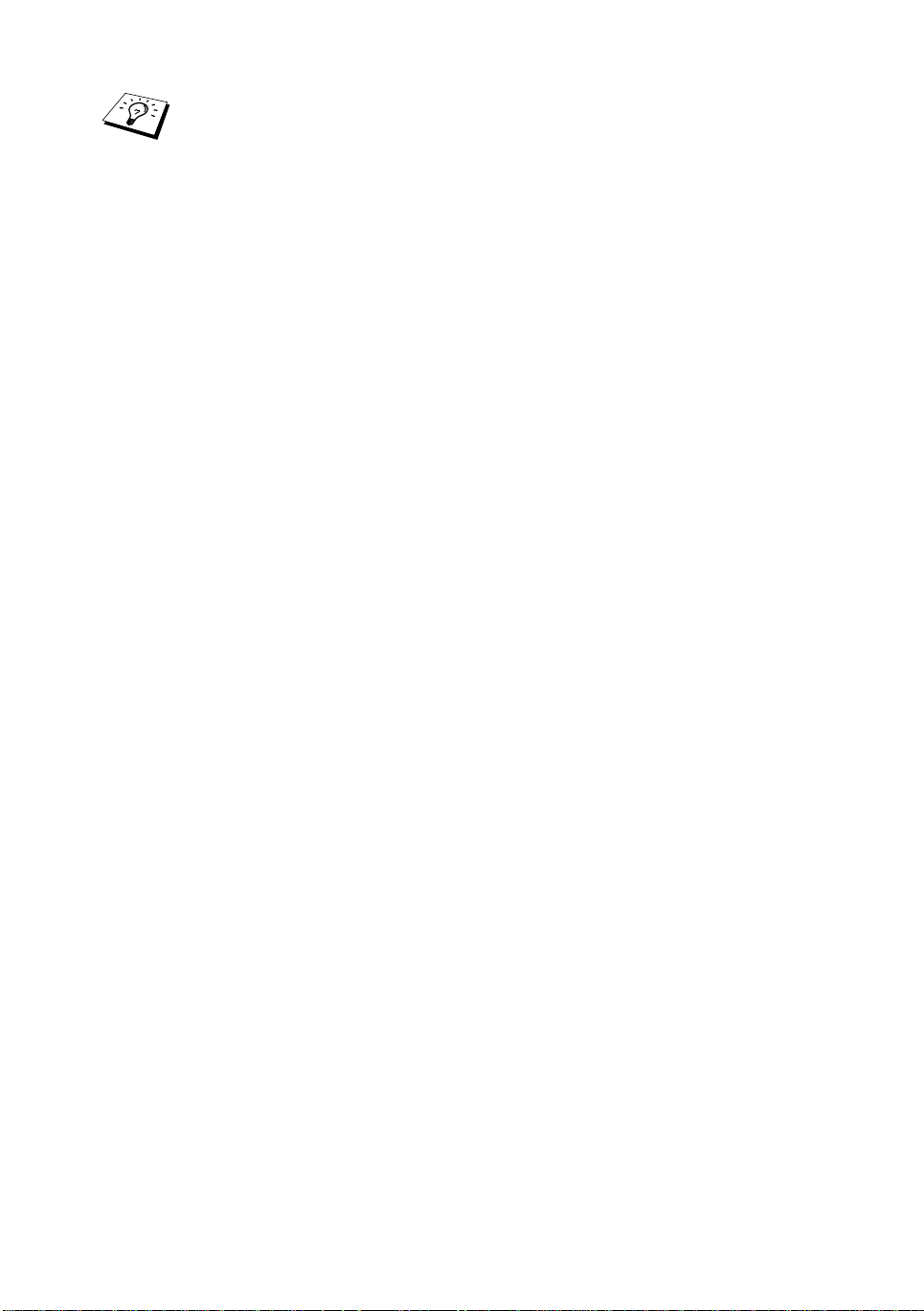
Die Optionen rm und rp sind nicht auf allen UNIX-Systemen
verfügbar, Sie müssen also ggf. die entsprechenden
Optionen Ihrer Dokumentation entnehmen.
Benutzer von Berkeley-kompatiblen UNIX-Systemen können
den Druckerstatus mit dem Befehl lpc abfragen:
%lpc status
laser1:
queuing is enabled
printing is enabled
no entries
no daemon present
Benutzer von AT&T-kompatiblen UNIX-Systemen können die
entsprechende Statusinformation gewöhnlich mit den
Befehlen lpstat oder rlpstat erhalten. Weil dieses Verfahren
von System zu System unterschiedlich ist, sollten Sie Ihre
Systemdokumentation zu Rate ziehen.
4
Überspringen Sie diesen Abschnitt, wenn Sie Schritt 3
durchgeführt haben, es sei denn Sie haben ein SCO UNIX
System.
Bei HP-UX-Systemen, IBM RS/6000 AIX-Computern oder Sun
Solaris 2.xx gibt es keine printcap-Datei. Das trifft auch auf manche
AT&T-basierte UNIX-Systeme und viele VMS-basierte TCP/IPSoftwarepakete (wie UCX, TGV Multinet usw.) zu. Bei SCOSystemen gibt es eine printcap-Datei, sie wird jedoch über den
Befehl rlpconf automatisch konfiguriert. Bei den meisten dieser
Systeme werden Servicename (Remote-Drucker), PrintServerName (Remote-Machine) oder IP-Adresse sowie der Name der
lokalen Warteschlange (Spool-Verzeichnis) gewöhnlich über ein
Drucker-Setup-Programm definiert. Lesen Sie an der für Ihr System
zutreffenden Stelle im Handbuch weiter.
UNIX-DRUCK 1 - 5
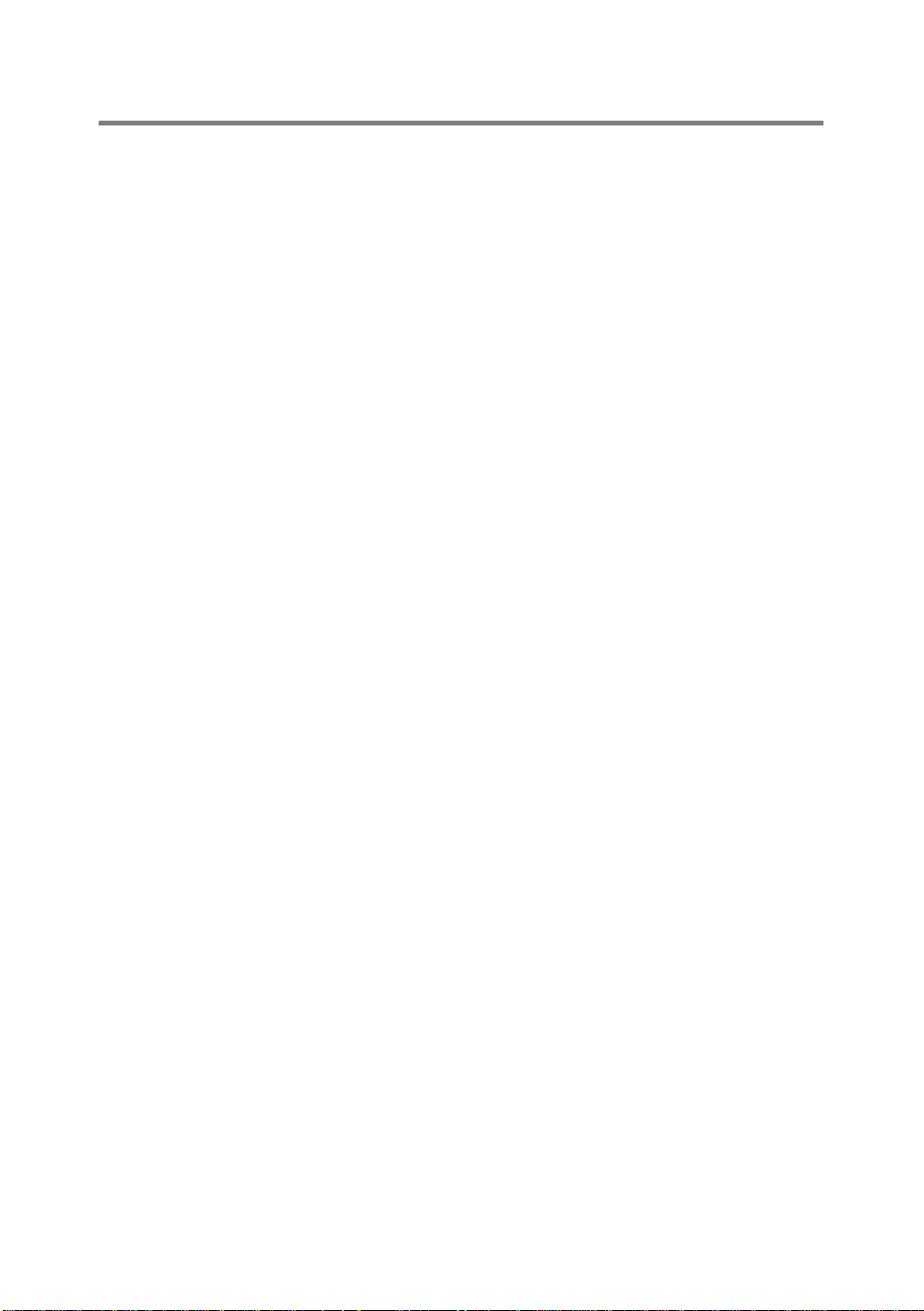
Linux-Konfiguration
Wenn Sie Ihre Linux-Distribution nicht über Eingaben in die
Befehlszeile konfigurieren wollen, können Sie den Linux DruckerSystemmanager in der Benutzeroberfläche verwenden. Dazu gehen
Sie folgendermaßen vor:
1
Klicken Sie im Linux Drucker-Systemmanager auf Add.
2
Sie werden nun nach dem Druckertyp gefragt. Wählen Sie die
Option Remote Unix (lpd) Queue, und klicken Sie auf OK.
3
Nun müssen Sie den Namen des Remote Hosts, der RemoteWarteschlange und den zu verwendenden Eingabefilter
angeben.
4
Dabei ist der Name des Remote Host die IP-Adresse des
Druckers oder der Name der Hostdatei, die der IP-Adresse des
Druckers entspricht.
5
Der Name der Remote Queue ist der Servicename, den der
Drucker zur Verarbeitung der Daten verwendet. Im Allgemeinen
empfehlen wir, den Namen „BINARY_P1“ zu verwenden; wenn
Sie aber Dokumente ohne Wagenrücklauf und Zeilenschaltung
verwenden, so benutzen Sie „TEXT_P1“.
6
Wählen Sie aus der Liste der in Ihrer Linux-Version verfügbaren
Drucker den entsprechenden Input Filter.
Wählen Sie die Option Restart lpd, um Ihre Einstellungen in Kraft zu
setzen. Nach dem Neustart des lpd-Servers können Sie dann
gedruckte Dokumente von Ihrem Server senden.
Linux-Konfiguration mit CUPS
Viele Linux-Systeme unterstützen das Common Unix Printing
System (CUPS).
1 - 6 UNIX-DRUCK
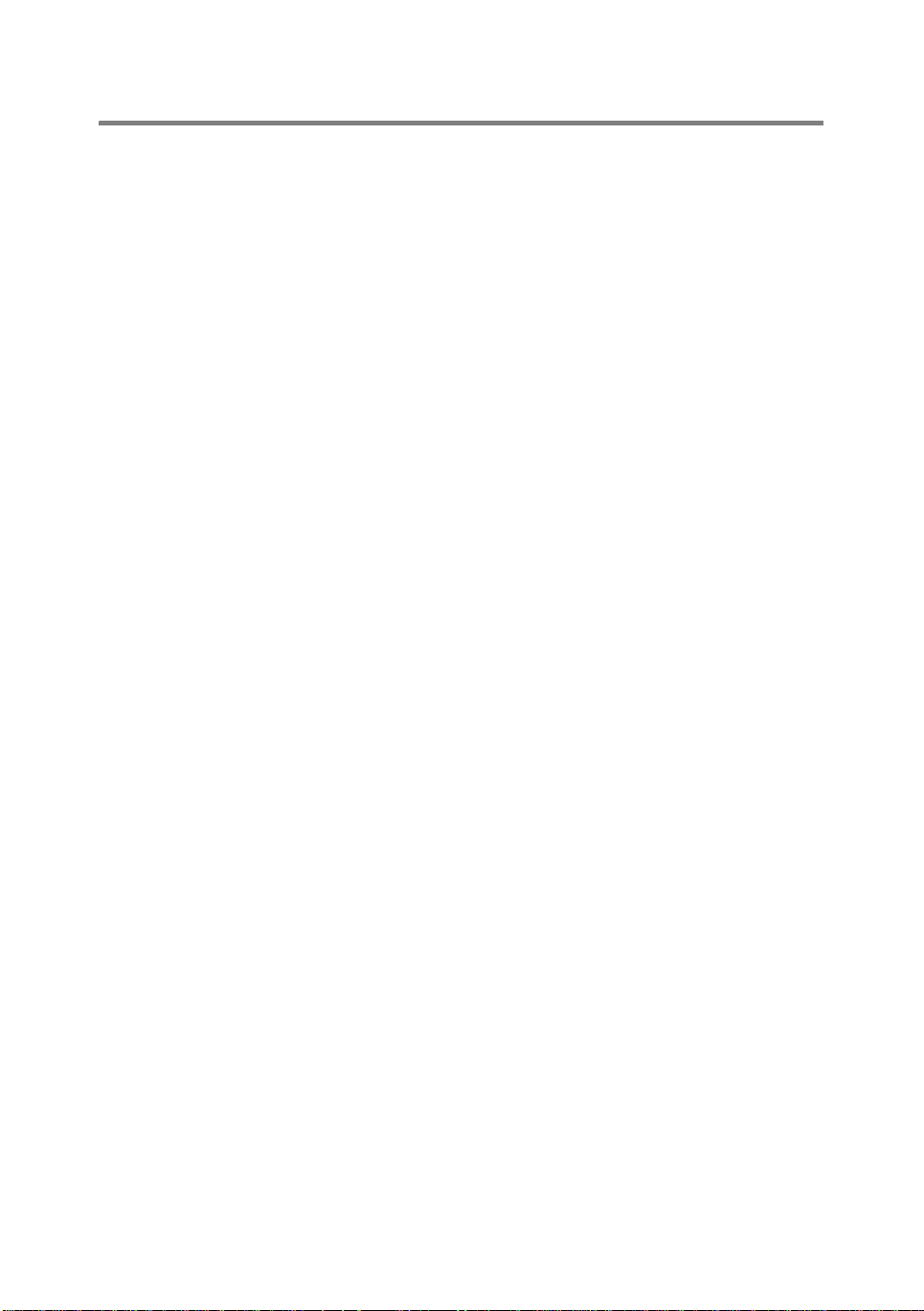
HP-UX-Konfiguration
Bei HP-UX10.xx wird der Remote-Drucker mit dem sam-Programm
eingerichtet. Dazu geht man wie folgt vor:
1
Führen Sie das sam-Programm aus. Wählen Sie in der Liste der
Optionen Printers and Plotters.
2
Wählen Sie LP Spooler.
3
Wählen Sie Printers and Plotters.
4
Wählen Sie Actions und anschließend Add Remote
Printer/Plotter.
5
Geben Sie einen beliebigen Namen unter Printer Name ein.
6
Geben Sie die IP-Adresse des PrintServers als Remote
System Name ein.
7
Geben Sie den gewünschten Servicenamen des PrintServers
unter Remote Printer Name ein.
8
Aktivieren Sie das Kontrollkästchen neben Remote Printer is
on BSD system.
9
Für die weiteren Optionen können Sie die
Standardeinstellungen übernehmen.
10
Klicken Sie zum Konfigurieren des Druckers auf OK.
Sie sollten nun über den Befehl lp-d unter Angabe des
Druckernamens drucken können.
Arbeiten Sie mit dem verteilten Druckservice von HP, wird die
Konfiguration etwas anders ausgeführt, da Sie die Druckaufträge an
einen Dateiserver senden, der wiederum die Aufträge zum
PrintServer spoolt. Aus diesem Grund müssen Sie zusätzlich zu
obigen Informationen den Namen des Dateiservers (Spooler Host)
kennen. Sie fügen einen physischen und einen entfernten Drucker
hinzu und weisen dem entfernten Drucker dann einen logischen
Drucker zu (hierbei handelt es sich um einen eindeutigen Namen).
Verwenden Sie zum Drucken den Befehl lp -d mit dem logischen
Druckernamen.
UNIX-DRUCK 1 - 7
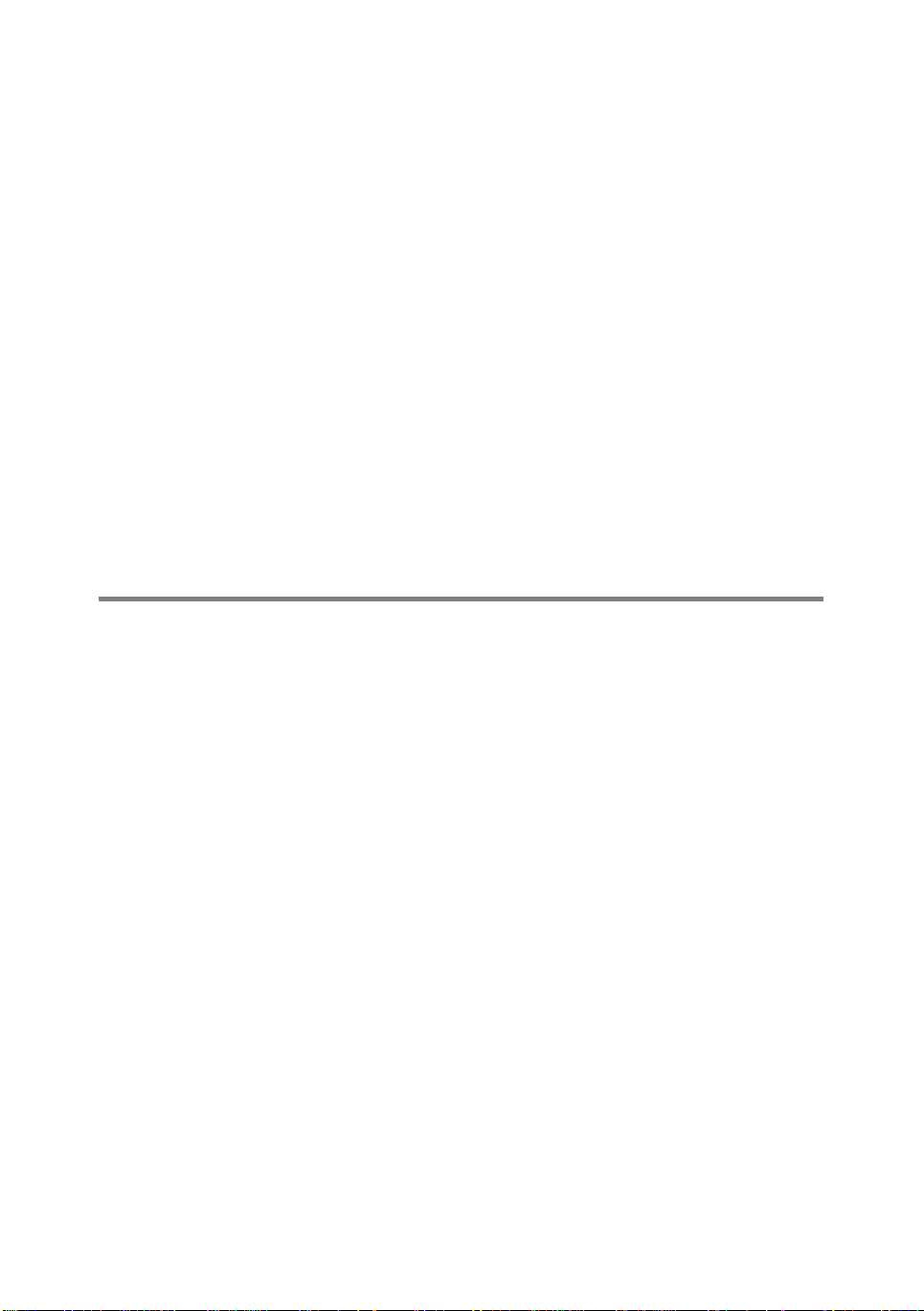
Frühere Versionen von HP-UX verwenden ähnliche Verfahren wie
10.xx:
1
Rufen Sie sam auf, und wählen Sie Peripheral Devices und
dann Add Remote Printer (nicht „Networked printer“).
2
Geben Sie die folgenden Remote-Drucker-Einstellungen ein
(die anderen Einstellungen sind nicht wichtig):
■ Line printer name (vom Benutzer wählbar)
■ Remote system name (der Name des PrintServers; muss
dem Namen in der Hosts-Datei entsprechen, oder die IPAdresse des PrintServers sein)
■ Remote printer queue (Name für Binär- oder Textservice
des Print/Servers, z.B. BINARY_P1 oder TEXT_P1)
■ Remote Printer is on a BSD System. (Wählen Sie hier
'Yes'.)
IBM RS/6000 AIX Konfiguration
Beim RS/6000 AIX Betriebssystem wird der Remote-Drucker mit
dem smit-Programm eingerichtet. Dazu gehen Sie für AIX 4.0 und
höher folgendermaßen vor:
1
Rufen Sie smit auf, und wählen Sie devices.
2
Wählen Sie Printer/Plotter.
3
Wählen Sie Print Spooling.
4
Wählen Sie Add a Print Queue.
5
Wählen Sie Remote.
6
Geben Sie die folgenden Einstellungen für den Remote-Druck ein:
Name of queue (vom Benutzer wählbar)
Host name of Remote Printer (der Name des PrintServers;
muss dem Namen in der Datei /etc/hosts entsprechen oder
die IP-Adresse des PrintServers sein)
Name of queue on remote printer (Name für Binär- oder
Textservice, z. B. BINARY_P1 oder TEXT_P1)
Type of print spooler: BSD (klicken Sie auf LIST, und wählen
Sie BSD)
1 - 8 UNIX-DRUCK
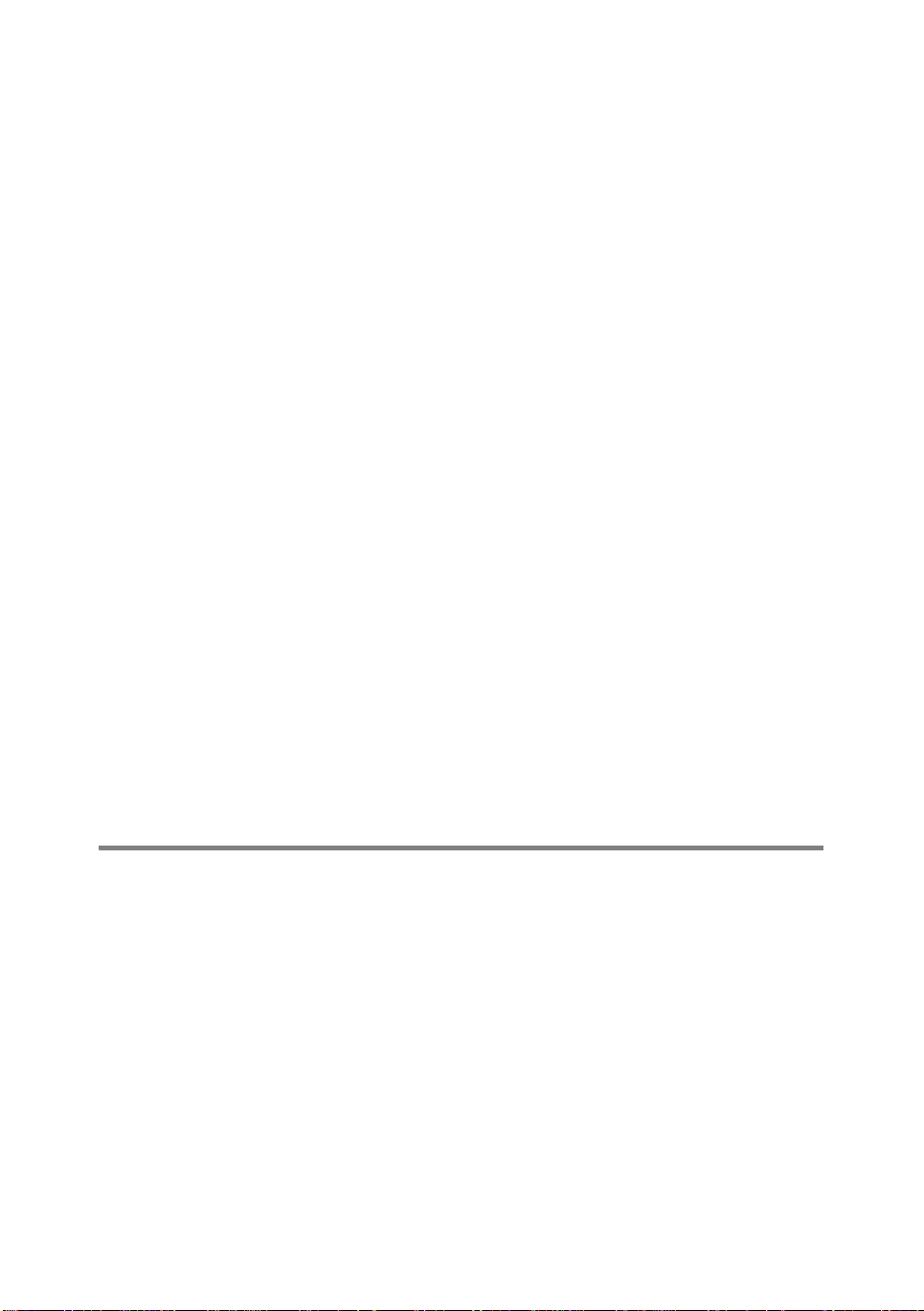
Das Verfahren für ältere Systeme als Version 4.0 lautet
folgendermaßen:
1
Rufen Sie smit auf, und wählen Sie devices.
2
Wählen Sie printer/plotter.
3
Wählen Sie manage remote printer subsystem.
4
Wählen Sie client services.
5
Wählen Sie remote printer queues.
6
Wählen Sie add a remote queue.
7
Geben Sie die folgenden Einstellungen für die RemoteWarteschlange ein:
■ Name of queue to add (vom Benutzer wählbar)
■ Activate the queue (Wählen Sie hier 'Yes'.)
■ Destination host (der Name des PrintServers; muss dem
Namen in der Datei /etc/hosts entsprechen, oder die IPAdresse des PrintServers sein)
■ Name of queue on remote printer (Name für Binär- oder
Textservice, z. B. BINARY_P1 oder TEXT_P1)
■ Name of device to add (vom Benutzer wählbar; zum
Beispiel lp0)
Sun Solaris 2.x Konfiguration
Bei Sun Solaris 2.x erfolgt die Konfiguration des Remote-Druckers
mit den Programmen lpsystem und lpadmin:
lpsystem -t bsd prnservername
lpadmin -p queue –s
prnservername!\prnserverservice
accept queue (nicht erforderlich auf neueren Solaris-Systemen)
enable queue (nicht erforderlich auf neueren Solaris-Systemen)
Dabei ist queue der Name der lokalen Druckwarteschlange.
prnservername ist der Name des PrintServers (muss dem Eintrag
in der Datei /etc/hosts oder der IP-Adresse entsprechen).
prnserverservice ist der PrintServer-Dienst BINARY_P1 oder
TEXT_P1.
UNIX-DRUCK 1 - 9
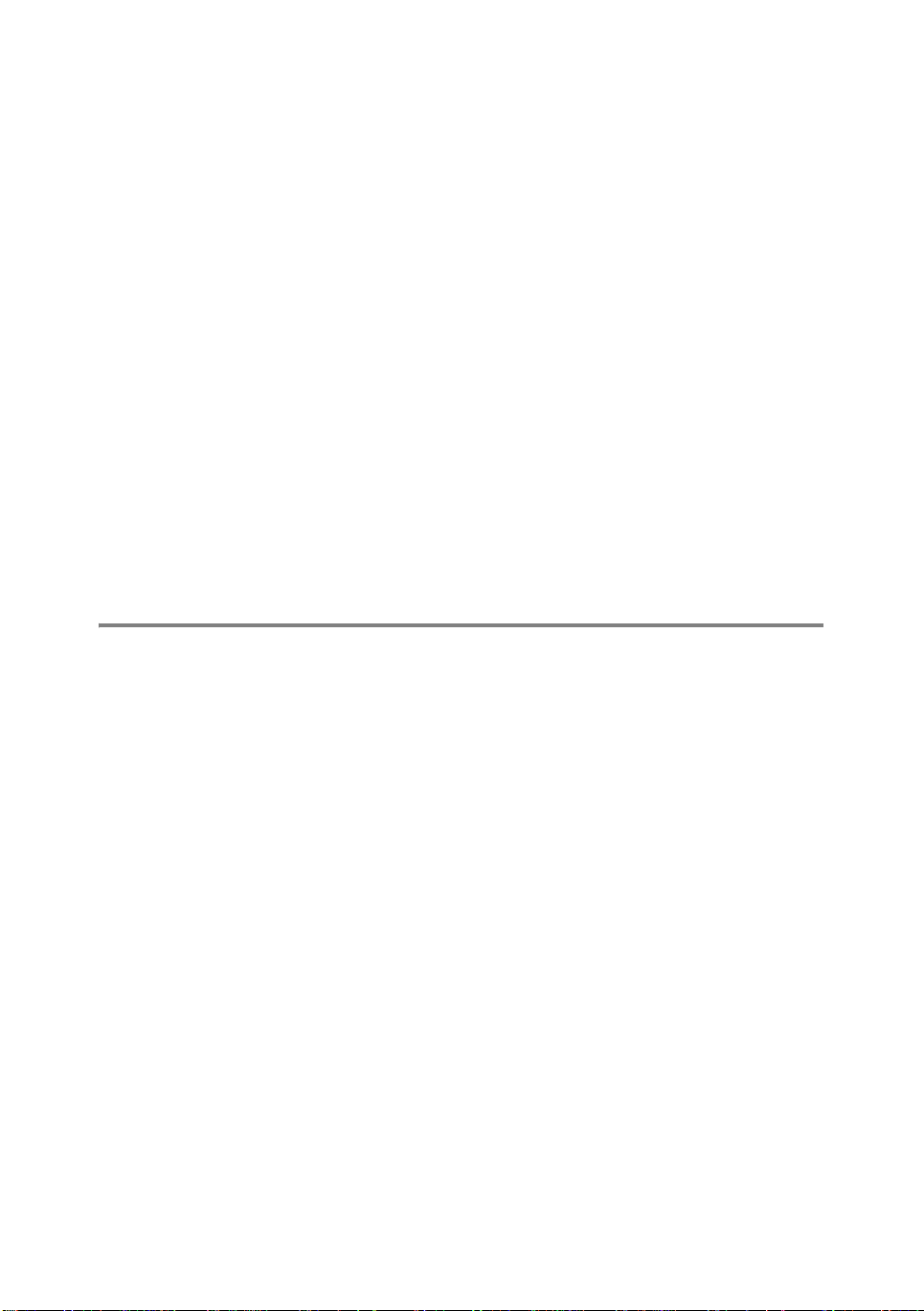
Ist dies der erste konfigurierte Drucker, so müssen Sie vor dem
Befehl accept auch den Befehl lpsched anwenden.
Als Alternative können Sie Printer Manager im AdmintoolDienstprogramm unter OpenWindows verwenden. Wählen Sie Edit,
Add, und Add Access to Remote Printer. Geben Sie dann den
Namen des PrintServers im Format
prnservername!\prnserverservice wie oben beschrieben
ein. Dabei muss das PrintServer-Betriebssystem auf BSD (die
Standardeinstellung) gesetzt sein. Klicken Sie dann auf Add.
Wir empfehlen, die Datei /etc/hosts für den Druckernamen
anstelle von NIS oder anderen Namenservices zu verwenden. Sie
sollten außerdem wissen, dass aufgrund eines Fehlers in der Sun
lpd-Implementation unter Solaris 2.4 und früheren Versionen beim
Drucken sehr langer Aufträge Probleme auftreten können. In diesem
Fall verwendet man als Überbrückungslösung die Raw TCP Port
Software wie weiter hinten in diesem Kapitel beschrieben.
SCO UNIX Konfiguration
Zum Konfigurieren eines Druckers in SCO Unix Version 5.x
verwenden Sie das Programm SCOADMIN.
1
Wählen Sie Printers und dann Print Manager.
2
Wählen Sie im Menü Printer, dann Add Remote und
anschließend Unix...
3
Geben Sie die IP-Adresse des PrintServers und anschließend
den Druckernamen ein, der für den Spoolvorgang verwendet
werden soll.
4
Heben Sie die Auswahl von Use External remote Printing
Protocol... auf.
5
Um die gedruckte Seite auszugeben, fügen Sie den Befehl
rp=lpaf in die Datei /etc/printcap ein.
1 - 10 UNIX-DRUCK
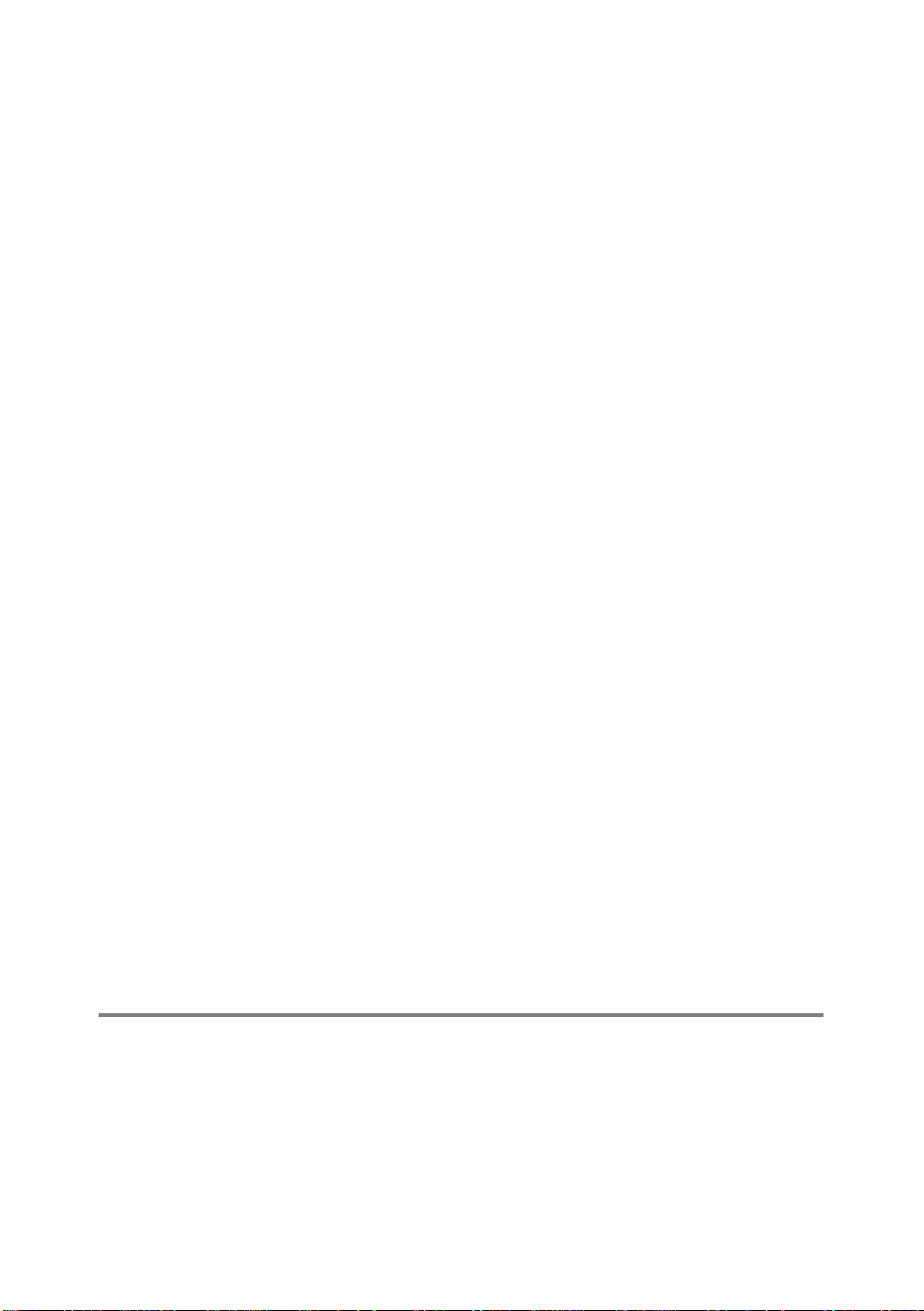
SCO UNIX erfordert TCP/IP Version 1.2 oder höher für die Arbeit mit
Brother-PrintServern. Sie müssen zuerst die Dateien /etc/hosts
und /etc/printcap wie in Schritt 2 beschrieben konfigurieren.
Führen Sie dann das Programm sysadmsh wie folgt aus:
1
Wählen Sie Printers.
2
Wählen Sie Configure.
3
Wählen Sie Add.
4
Geben Sie den Namen der Druckwarteschlange ein, den Sie in
der Datei /etc/printcap unter "Printer name" eingegeben
haben.
5
Unter Comment und Class name können Sie beliebige
Angaben machen.
6
Für Use printer interface wählen Sie Existing.
7
Drücken Sie auf F3, um eine Liste der verfügbaren
Schnittstellen abzurufen, und wählen Sie die gewünschte mit
den Cursortasten als Name of interface (Dumb wird
empfohlen).
8
Wählen Sie Direct als Connection.
9
Geben Sie den gewünschten Device name ein (/dev/lp
funktioniert im Allgemeinen).
10
Wählen Sie Hardwired als Device.
11
Wählen Sie No im Feld Require banner.
Ältere SCO Unix-Systeme
Außerdem unterstützen Brother-PrintServer auch das FTPProtokoll. Frühere SCO Unix-Systeme werden häufig so konfiguriert,
dass sie mit Hilfe des FTP-Protokolls drucken.
IBM AS/400
Außerdem können Sie Brother-PrintServer mit IBM AS/400
einsetzen, auf dem TCP/IP Gateway-Services für OS/400
ausgeführt wird (das OS/400 System muss dazu Version 3.1 oder
höher sein).
Geben Sie an der OS/400-Eingabeaufforderung den Befehl
CFGTCP ein, um die TCP/IP-Adresse des PrintServers der AS/400
Hosttabelle hinzuzufügen.
UNIX-DRUCK 1 - 11
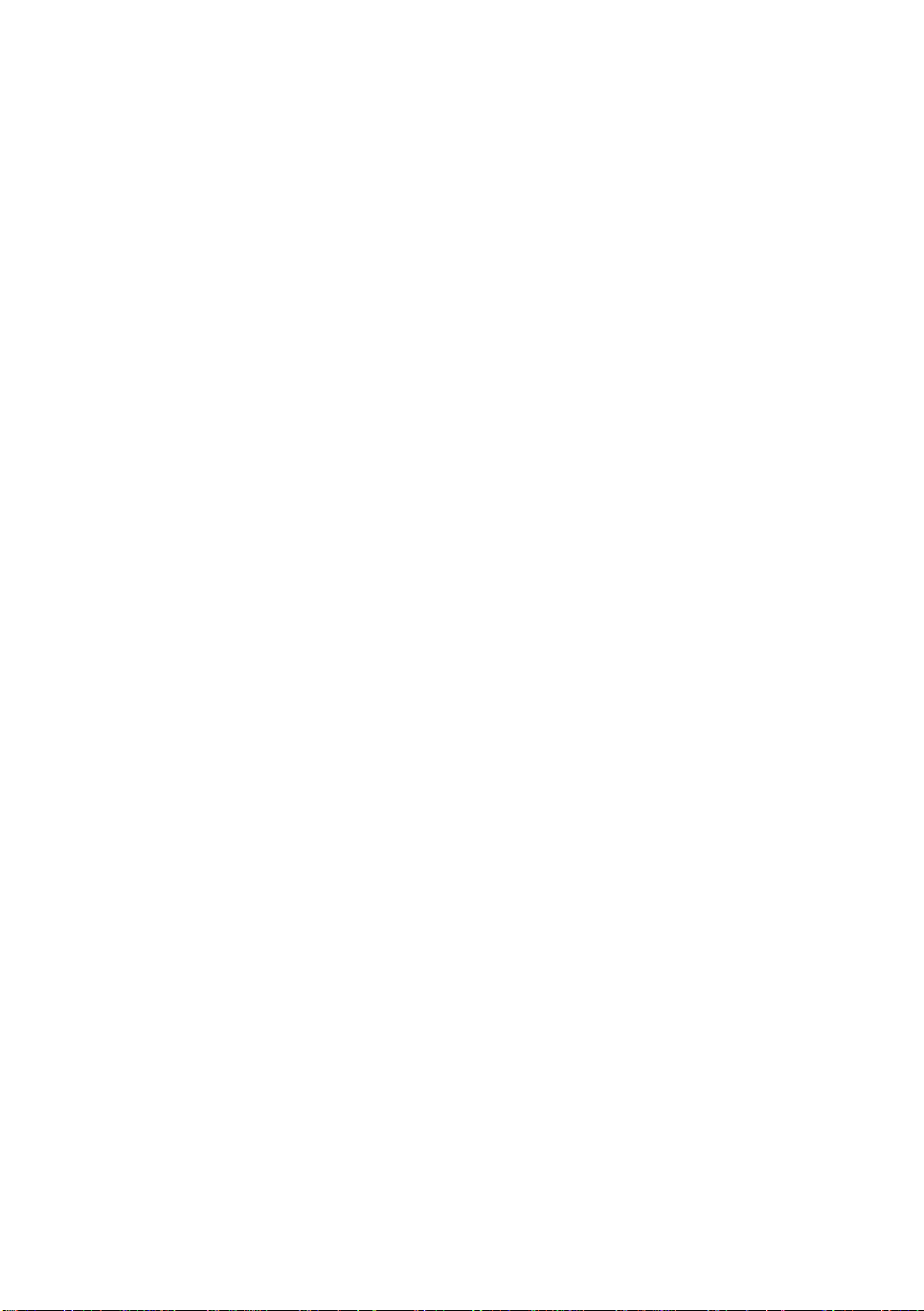
Verwenden Sie den folgenden einzeiligen OS/400-Befehl, um die
LPD-Warteschlange zu erzeugen:
CRTOUTQ OUTQ(<Warteschlange> RMSTSYS
(*INTNETADR) RMTPRTQ(<Service>)
AUTOSTRWTR(1) CNNTYPE(*IP) DESTTYPE (*OTHER)
MFRTYPMDL (<Treiber>)
INTNETADR(‘<IP-Adresse>’) TEXT
('<Beschreibung>')
wobei <Warteschlange> der Name der AS/400-Warteschlange,
<Service> der Servicename des PrintServers, BINARY_P1 oder
TEXT_P1, <Treiber> der Name des OS/400-Treibers (*HP4 wird
in Zweifelsfällen empfohlen) und <IP-Adresse> die IP-Adresse
des PrintServers ist. IP-Adresse und Beschreibung müssen in
einfache Anführungszeichen eingeschlossen sein.
Zum Beispiel:
CRTOUTQ OUTQ(BR1) RMTSYS(*INTNETADR)
RMTPRTQ(BINARY_P1) AUTOSTRWTR(1) CNNTYPE(*IP)
DESTTYPE(*OTHER) MFRTYPMDL(*HP5SI)
INTNETADR('10.0.0.200') TEXT('Arnes Printer')
Wenn Sie die Papiergröße A4 verwenden, ist die Formatierung der
Druckseite möglicherweise nicht korrekt (wahrscheinlich ist Ihr
AS/400-System auf die Papiergröße Letter eingestellt). Lösen Sie
das Problem folgendermaßen:
Bearbeiten Sie den Quellcode Host Print Transform:
RTVWSCST DEVTYPE(*TRANSFORM) MFRTYPMDL(*HP5SI)
SRCMBR(HP5SI) SRCFILE(MYLIB/SRC)
Ändern Sie in der Papierdefinition die Hex-Codes für das Format
Letter, 1B 26 6C 02 41, in Hex-Codes für das Format A4, 1B 26
6C 32 36 41.
1 - 12 UNIX-DRUCK
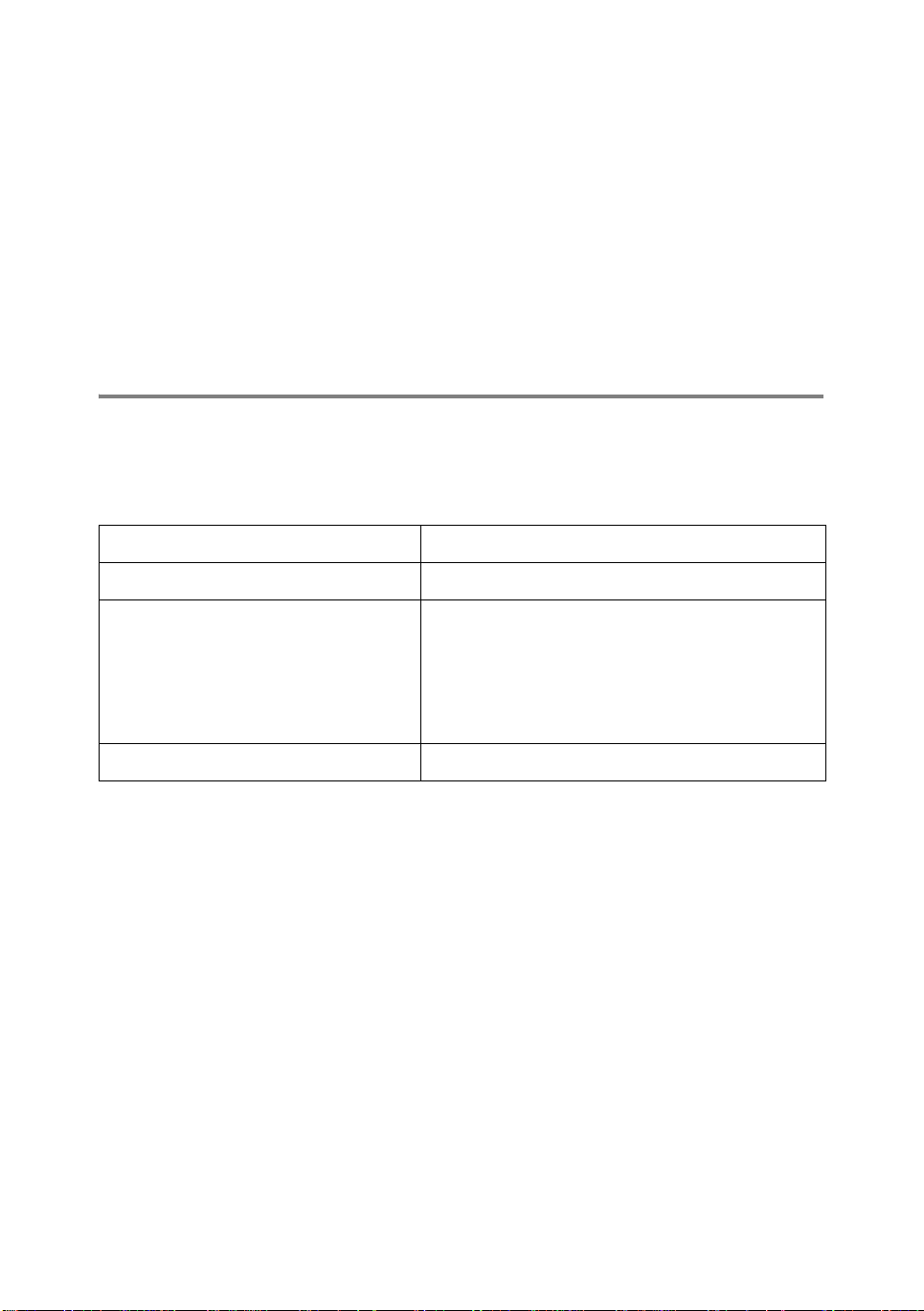
OS/400 Version 4, 5, 5.1
Oder verwenden Sie folgende Befehlszeile, um eine
Druckerdefinition zu erstellen:
CRTDEVPRT DEVD(BR2) DEVCLS(*LAN) TYPE(3812)
MODEL(1) LANATTACH(*IP) PORT(9100) FONT(011)
PARITY(*NONE) STOPBITS(1) TRANSFORM(*YES)
MFRTYPMDL(*HP5SI) PPRSRC1(*A4) PPRSRC2(*A4)
RMTLOCNAME('10.0.0.200') SYSDRVPGM(*HPPJLDRV)
TEXT('Peters Drucker')
Andere Systeme
Andere Systeme setzen ähnliche Programme zur Einrichtung des
PrintServers ein. Für diese Programme werden gewöhnlich die
folgenden Informationen benötigt:
Benötigte Information: Verwenden Sie:
remote printer Name des Binär- oder Textservice
remote host computer name Beliebiger Name (muss dem Namen
in der printcap-Datei entsprechen,
falls vorhanden) oder in manchen
Fällen hier die IP-Adresse des
PrintServers eingeben
remote host IP address IP-Adresse des PrintServers
Technische Support-Spezialisten können meist
Konfigurationsfragen beantworten, wenn Sie Ihnen die
entsprechenden UNIX-Konfigurationsinformationen geben (sagen
Sie, dass der PrintServer wie ein dezentraler UNIX-Hostcomputer
mit dem lpd Zeilendrucker-Daemon erscheint).
Haben Sie noch kein Spool-Verzeichnis für den Brother-PrintServer
auf Ihrem UNIX-Hostcomputer erzeugt, so müssen Sie dies jetzt tun
(bei der Druckereinrichtung unter HP-UX, AIX, Solaris 2.xx und
anderen Systemen erfolgt dies automatisch). Das lpd SpoolVerzeichnis befindet sich gewöhnlich im Verzeichnis /usr/spool
(fragen Sie bei Ihrem Systemmanager nach, ob dies bei Ihrem
System anders ist). Ein neues Spool-Verzeichnis wird mit dem
Befehl mkdir erzeugt. Um zum Beispiel ein Spool-Verzeichnis für
die Warteschlange laser1 zu erzeugen, geben Sie ein:
mkdir /usr/spool/lpd/laser1
UNIX-DRUCK 1 - 13
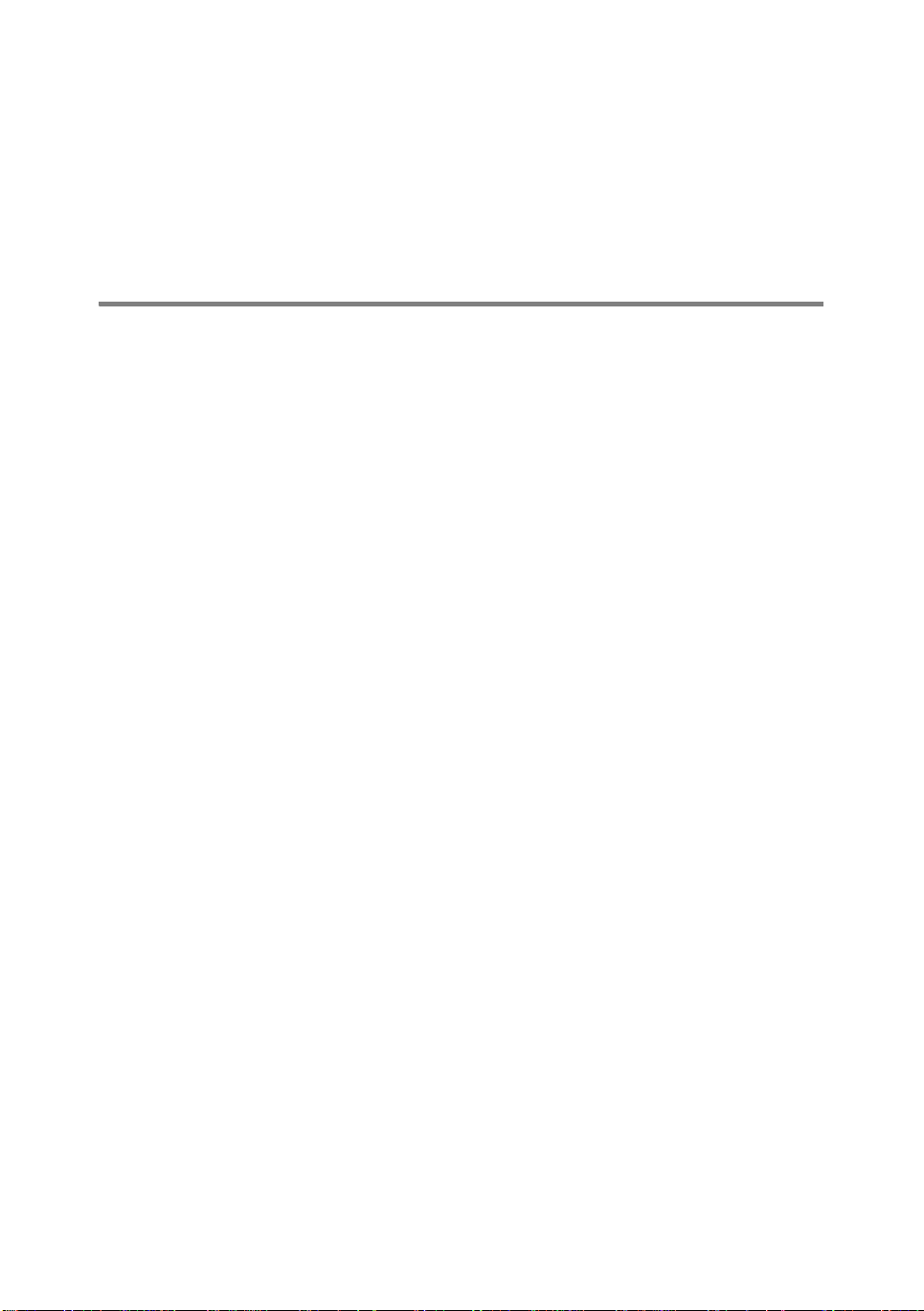
Bei manchen Systemen muss auch der Daemon gestartet werden.
Bei Berkeley-kompatiblen UNIX-Systemen erfolgt dies wie im
nachstehenden Beispiel mit dem Befehl lpc start:
lpc start laser1
Weitere Informationen
Einzelheiten dazu, wie man die IP-Adresse für den Drucker
konfiguriert, finden Sie in Kapitel 10.
1 - 14 UNIX-DRUCK

2
TCP/IP-Druck
2
Unter Windows NT®4.0
, Windows® 2000/
XP, LAN Server und Warp Server drucken
Überblick
Benutzer von Windows NT®4.0 können mit dem TCP/IP-Protokoll
direkt über den netzwerkfähigen Brother-Drucker drucken. Benutzer
von Microsoft Windows NT
von Microsoft installieren. Benutzer von Windows
Druckaufträge direkt an den Drucker senden. Sie müssen keine
weitere Software installieren. Außerdem unterstützen BrotherPrintServer den transparenten Druck auch über IBM LAN Server und
OS/2 Warp Server Dateiserver sowie mit TCP/IP auf OS/2 Warp
Connect Workstations.
Tipps:
1
Das APIPA-Protokoll (Automatic Private IP Addressing) vergibt
automatisch eine im folgenden Bereich liegende IP-Adresse:
169.254.1.0 bis 169.254.254.255. Bei deaktiviertem APIPA-
Protokoll lautet die Standard-IP-Adresse des Brother
PrintServers 192.0.0.192. Sie wird über das
Funktionstastenfeld des Druckers (falls vorhanden), BRAdmin
Professional oder das Programm Web BRAdmin geändert.
Oder Sie lassen Ihren DHCP-Server eine IP-Adresse zuweisen.
®
4.0 müssen das TCP/IP-Druckprotokoll
®
2000/XP können
2
Das Standardkennwort für den Brother-PrintServer lautet
access.
3
Windows NT®4.0-Benutzer müssen das TCP/IP-Druckprotokoll
von Microsoft installieren (verfügbar über das Symbol des
Funktionstastenfeldes).
4
Windows® 2000/XP-Benutzer können mit TCP/IP und
Standard-Netzwerk-Drucksoftware und dem IPP-Protokoll
drucken, die bei der Einrichtung von Windows
installiert werden. Für weitere Informationen siehe Windows
2000/XP IPP-Druck auf Seite 5-10.
®
2000/XP
TCP/IP-DRUCK 2 - 1
®
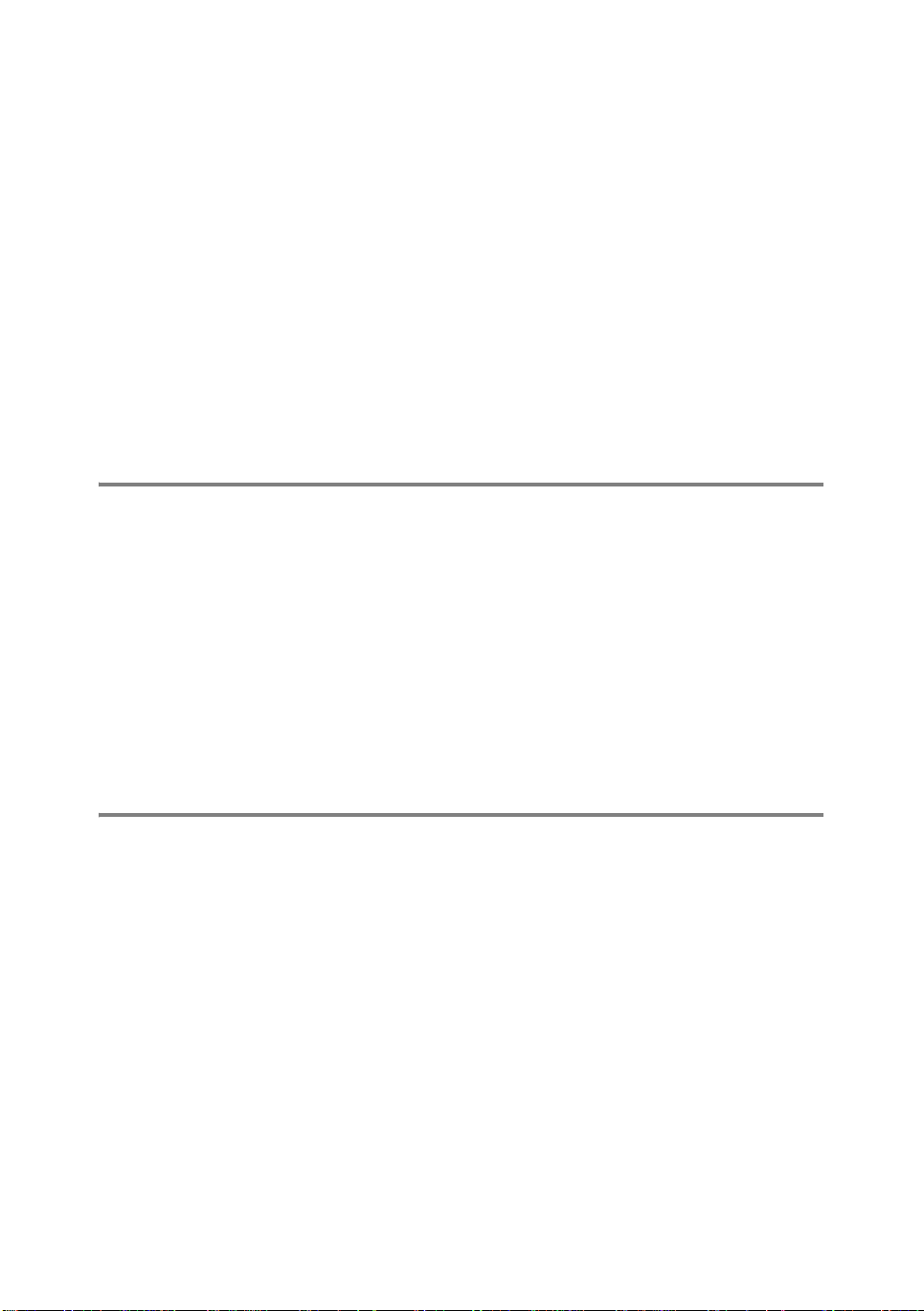
5
Benutzer von Windows® 95/98/Me können Druckaufträge mit
dem IPP-Protokoll über einen Windows
®
2000/XP-Computer
senden, vorausgesetzt die Software Microsoft Internet Print
Services ist auf dem Client-PC installiert, IIS ist auf dem
Windows
®
2000/XP-Computer installiert und wird dort
ausgeführt und der Client-PC verwendet Microsoft Internet
Explorer Version 4 oder höher. Für weitere Informationen siehe
Windows
6
Der Standardname für einen Brother-PrintServer lautet
®
2000/XP IPP-Druck auf Seite 5-10.
gewöhnlich BRN_xxxxxx, wobei xxxxxx für die letzten sechs
Stellen der Ethernet-Adresse steht.
Windows NT® 4.0 und Windows® 2000/XP (TCP/IP) Konfiguration
Installieren Sie bei Bedarf das TCP/IP-Protokoll auf Ihrem Windows
®
NT
4.0 System. Dies erfolgt über das Netzwerk-Symbol im Fenster
Systemsteuerung des Windows NT
die Schaltfläche Start unter Windows NT
Einstellungen/Systemsteuerung zu gelangen). Die
Standardkonfiguration von Windows
TCP/IP-Protokoll automatisch. Weitere Informationen finden Sie im
entsprechenden Abschnitt in diesem Kapitel.
®
4.0 Systems (verwenden Sie
®
4.0, um zum Menü
®
2000/XP installiert das
Windows® 2000/XP-Druck (Druckertreiber noch nicht installiert)
Standardmäßig installieren Windows® 2000/XP Systeme sämtliche
Software, die für das Drucken notwendig ist. In diesem Kapitel
werden die beiden häufigsten Konfigurationen (Druck über
Standard-TCP/IP-Port und IPP – Internet Printing Protocol)
beschrieben. Wenn Sie bereits den Druckertreiber installiert haben,
gehen Sie zum Abschnitt Druckertreiber bereits installiert.
Druck über Standard-TCP/IP-Port
1
Wählen Sie im Druckerverzeichnis die Option Drucker
hinzufügen. Der Assistent zur Druckerinstallation wird
gestartet. Klicken Sie auf Weiter.
2
Wählen Sie jetzt die Option Lokaler Drucker, und deaktivieren
Sie Automatische Druckererkennung und Installation von
Plug-&-Play-Druckern.
2 - 2 TCP/IP-DRUCK
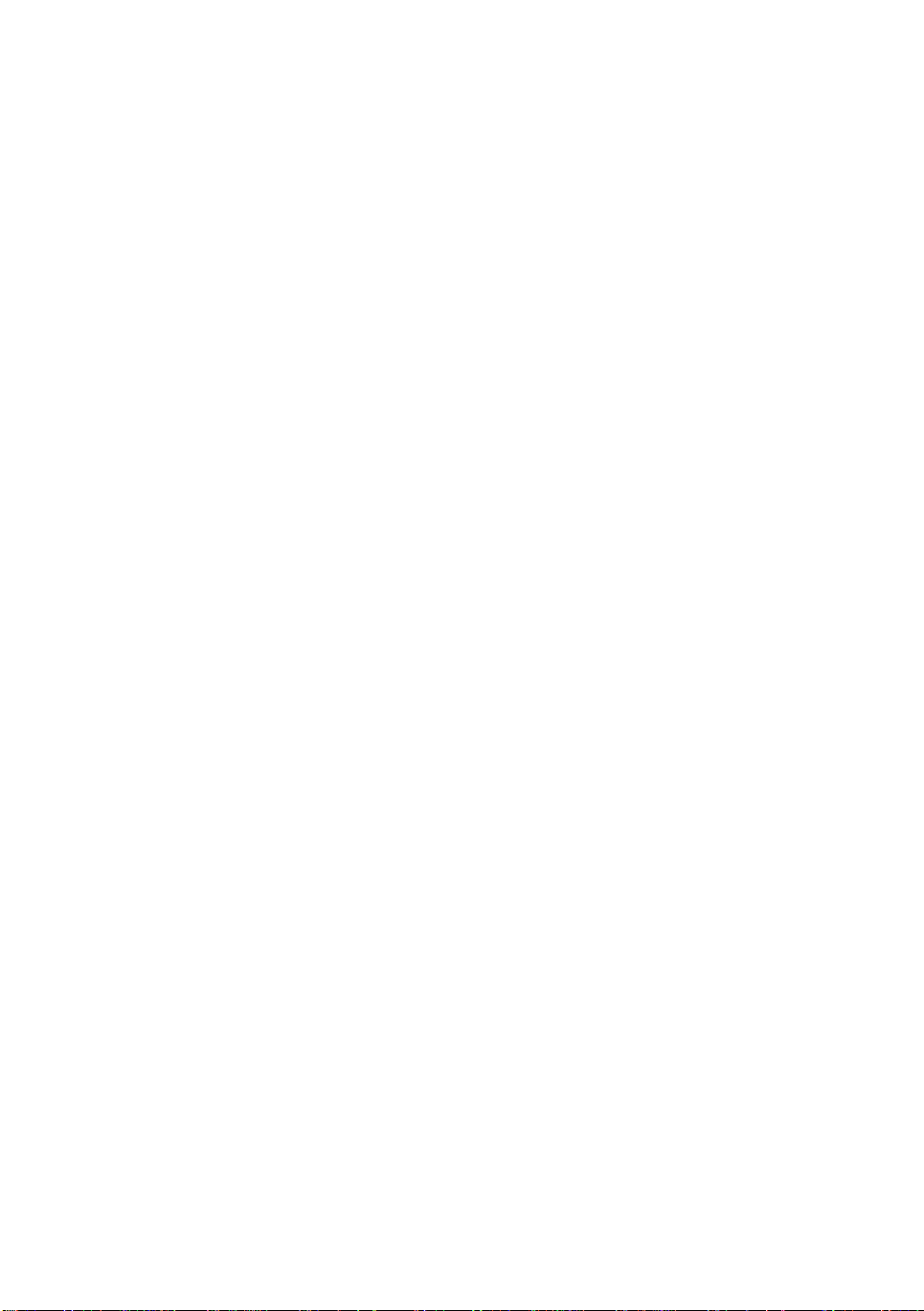
3
Klicken Sie auf Weiter.
4
Jetzt wählen Sie den korrekten Netzwerk-Print-Anschluss aus.
Wählen Sie im Pulldown-Menü einen neuen Anschluss und
anschließend Standard-TCP/IP-Port.
5
Klicken Sie anschließend auf Weiter.
6
Der Assistent zum Hinzufügen des Standard -TCP/IP-Ports
wird gestartet. Klicken Sie auf Weiter.
7
Geben Sie die IP-Adresse oder den Namen des Druckers ein,
der konfiguriert werden soll. Der Assistent füllt die Informationen
zum Anschlussnamen automatisch ein.
8
Klicken Sie auf Weiter.
9
Windows® 2000/XP kontaktiert nun den von Ihnen
angegebenen Drucker. Falls Sie die IP-Adresse oder den
Namen nicht korrekt eingegeben haben, erhalten Sie eine
Fehlermeldung.
10
Klicken Sie auf Fertig stellen, um den Assistenten zu beenden.
11
Nachdem Sie nun den Anschluss konfiguriert haben, müssen
Sie den zu verwendenden Druckertreiber bestimmen. Wählen
Sie den gewünschten Treiber in der Liste der unterstützten
Drucker. Wenn Sie einen Treiber verwenden, der mit dem
Drucker auf CD-ROM/Diskette geliefert wurde, wählen Sie die
Option Datenträger, um die CD-ROM bzw. Diskette zu
durchsuchen. Oder klicken Sie auf die Schaltfläche Windows
Update, um direkt die Support-Website von Microsoft
aufzurufen und die neuesten Druckertreiber herunterzuladen.
12
Nachdem der Treiber installiert ist, klicken Sie auf Weiter.
13
Geben Sie einen Namen ein, und klicken Sie auf Weiter.
14
Legen Sie nun fest, ob der Drucker zur gemeinsamen Nutzung
freigegeben werden soll (damit ihn auch andere benutzen
können). Geben Sie ggf. einen Freigabenamen ein, und klicken
Sie auf Weiter.
15
Folgen Sie den Anweisungen des Assistenten, und klicken Sie
abschließend auf Fertig stellen.
TCP/IP-DRUCK 2 - 3
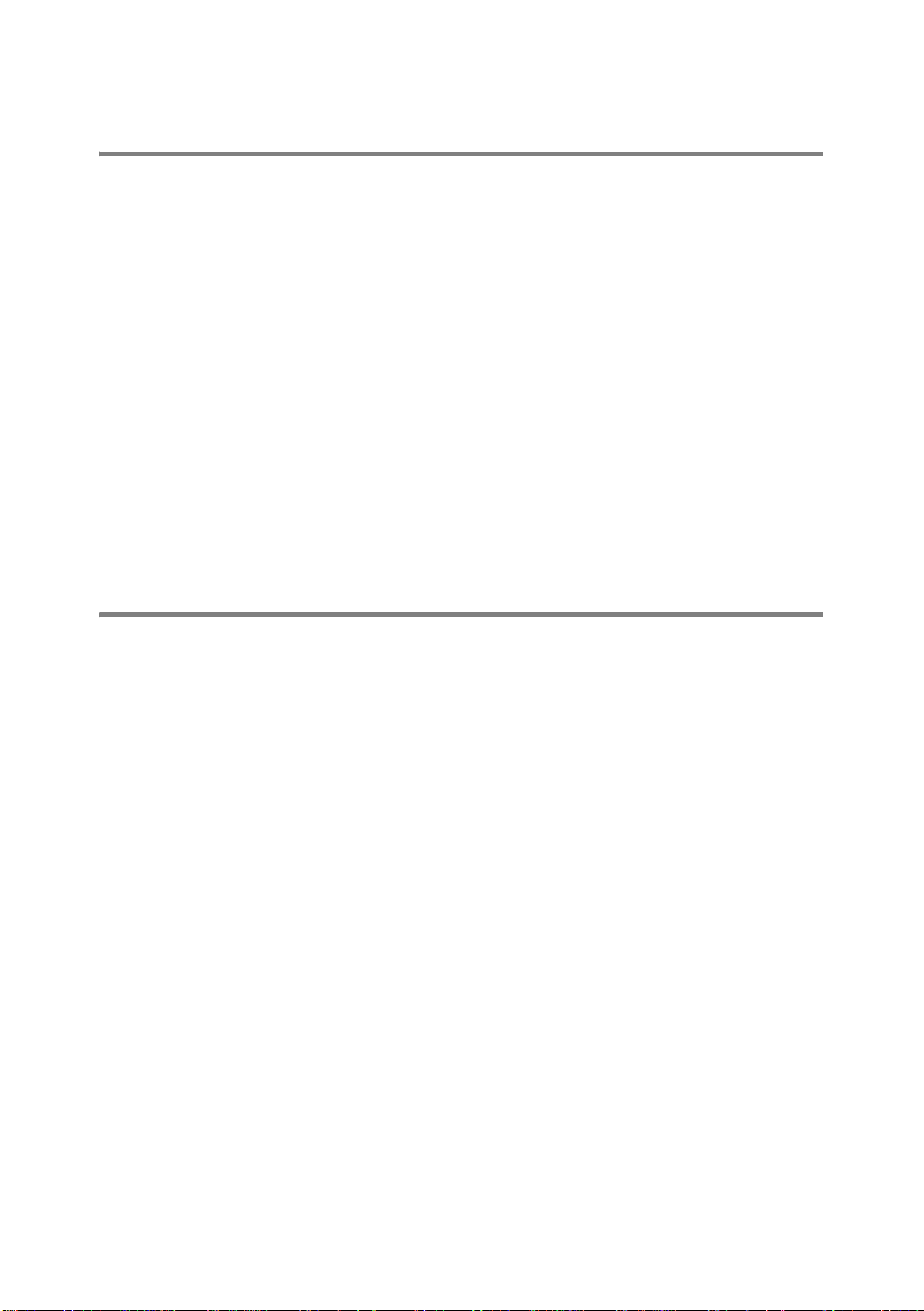
Windows® 2000/XP-Druck (Druckertreiber bereits installiert)
Wenn Sie bereits den Druckertreiber installiert haben und diesen für
den Netzwerkdruck konfigurieren wollen, gehen Sie folgendermaßen
vor:
1
Wählen Sie den zu konfigurierenden Druckertreiber.
2
Wählen Sie Datei und anschließend Eigenschaften.
3
Klicken Sie auf die Registerkarte Anschlüsse und dann auf
Anschluss hinzufügen.
4
Wählen Sie den gewünschten Anschluss aus. Im Allgemeinen
ist dies der Standard-TCP/IP-Port. Klicken Sie auf Neuer
Anschluss....
5
Der Assistent zum Hinzufügen des Standard-TCP/IP-Ports
wird gestartet. Befolgen Sie die Schritte 6 bis 10 im Abschnitt
„Druck über Standard-TCP/IP-Port“.
Windows NT® 4.0 Druck
Wenn Sie während der Installation Ihres Windows NT®4.0 Systems
(für Arbeitsplatz oder Server) das TCP/IP-Protokoll nicht installiert
haben, gehen Sie wie im Folgenden beschrieben vor. Wenn Sie das
TCP/IP-Protokoll bereits installiert haben, fahren Sie mit dem
nächsten Abschnitt fort.
1
Gehen Sie zu Start, wählen Sie Einstellungen, und wählen Sie
dann Systemsteuerung.
2
Führen Sie das Symbol Netzwerk aus, indem Sie darauf
doppelklicken, und klicken Sie dann auf die Registerkarte
Protokolle.
3
Wählen Sie Hinzufügen, und doppelklicken Sie auf TCP/IP-
Protokoll.
4
Legen
Laufwerk ein, um die erforderlichen Dateien zu kopieren.
5
Klicken Sie auf Schließen. Das Windows NT®4.0 System
überprüft die Protokollbindungen. Anschließend wird das
Dialogfeld für die Eigenschaften/Einstellungen von TCP/IP
angezeigt.
6
Konfigurieren Sie IP-Adresse des Hosts, Subnetzmaske und
Gateway-Adresse in diesem Dialogfeld. Fragen Sie Ihren
Systemmanager nach diesen Adressen.
2 - 4 TCP/IP-DRUCK
Sie die verlangte(n) Diskette(n) oder die CD-ROM ins
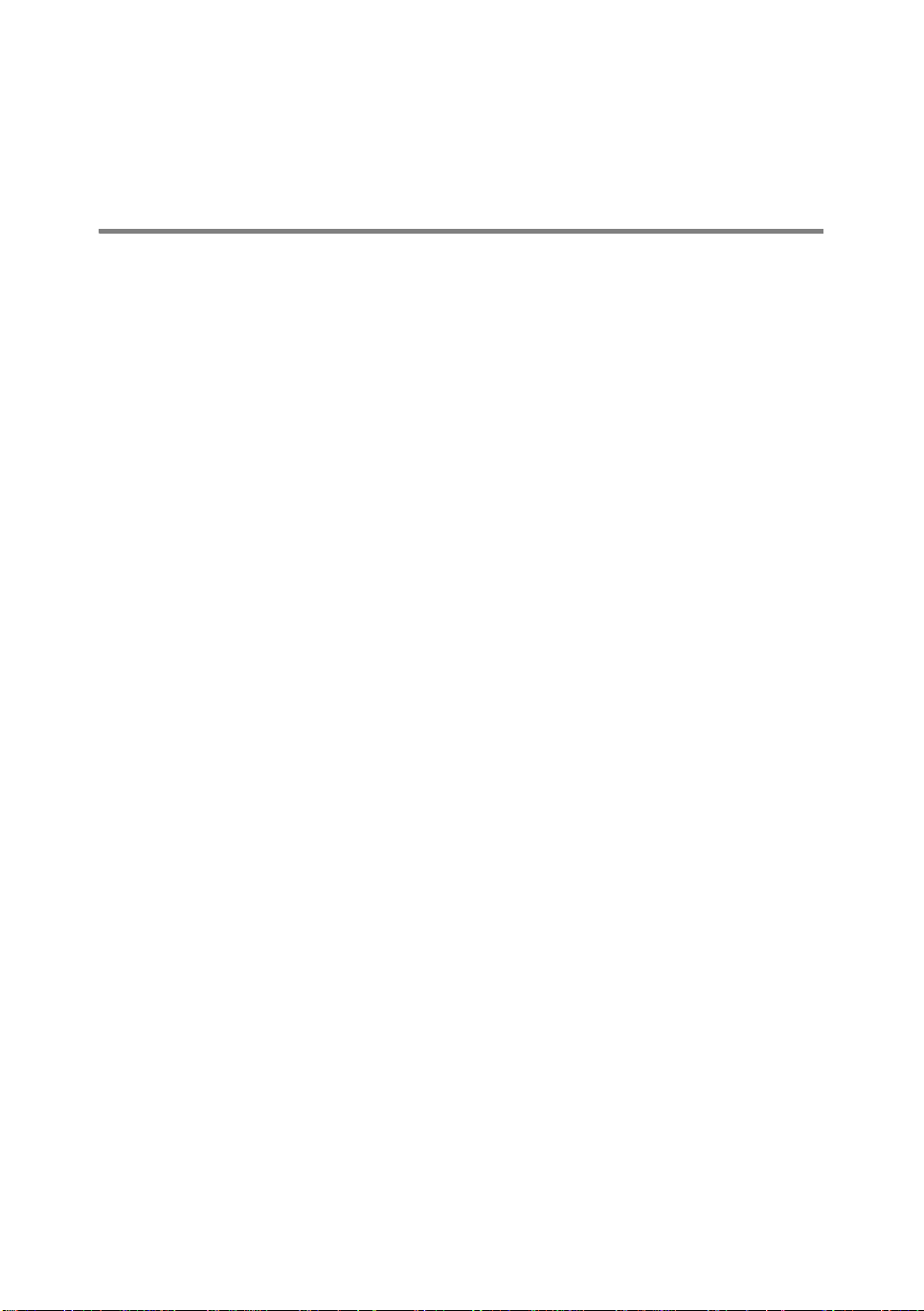
7
Klicken Sie zum Beenden zweimal auf OK (Ihr Windows NT®4.0
Server muss nun neu gestartet werden).
Windows NT®4.0 Druck: Brother Peer-to-Peer Software installieren
1
Starten Sie das Installationsprogramm der CD-ROM wie in der
Installationsanleitung beschrieben.
2
Wählen Sie die gewünschte Sprache, und klicken Sie
anschließend auf das Symbol für die Softwareinstallation.
Wählen Sie dann das Installationsprogramm der Software für
den Netzwerkdruck.
3
Klicken Sie bei der Begrüßung auf Weiter.
4
Wählen Sie Brother Peer-to-Peer Print (LPR).
5
Wählen Sie das gewünschte Verzeichnis für die Installation der
Brother Peer-to-Peer Print (LPR) Dateien, und klicken Sie
dann auf Weiter. Ist das Verzeichnis noch nicht vorhanden, wird
es vom Installationsprogramm auf Ihrer Festplatte erstellt.
6
Geben Sie die Bezeichnung des Anschlusses ein, den Sie
verwenden möchten, und klicken Sie auf OK. Der
Standardname für den Anschluss lautet BLP1. Der Name muss
eindeutig sein und mit BLP beginnen.
7
Nun müssen Sie die tatsächliche IP-Adresse des PrintServers
im Feld IP-Adresse eingeben. Haben Sie die Datei „hosts“ auf
Ihrem Computer verändert oder verwenden Sie das DomänenNamensystem, so können Sie auch den Namen des
PrintServers eingeben. Da der Drucker TCP/IP- und NetBIOSNamen unterstützt, können Sie auch den NetBIOS-Namen des
PrintServers eingeben. Den NetBIOS-Namen können Sie der
Druckerkonfigurationsseite entnehmen. Standardmäßig
erscheint der NetBIOS-Name als BRN_xxxxxx, wobei xxxxxx
die letzten sechs Stellen der Ethernet-Adresse darstellt.
8
Klicken Sie auf OK. Starten Sie Ihren Computer neu, wenn Sie
dazu aufgefordert werden.
TCP/IP-DRUCK 2 - 5
